Page 1

LASERJET ENTERPRISE 700 MFP
Uživatelská příručka
M725zM725dn M725f M725z+
Page 2
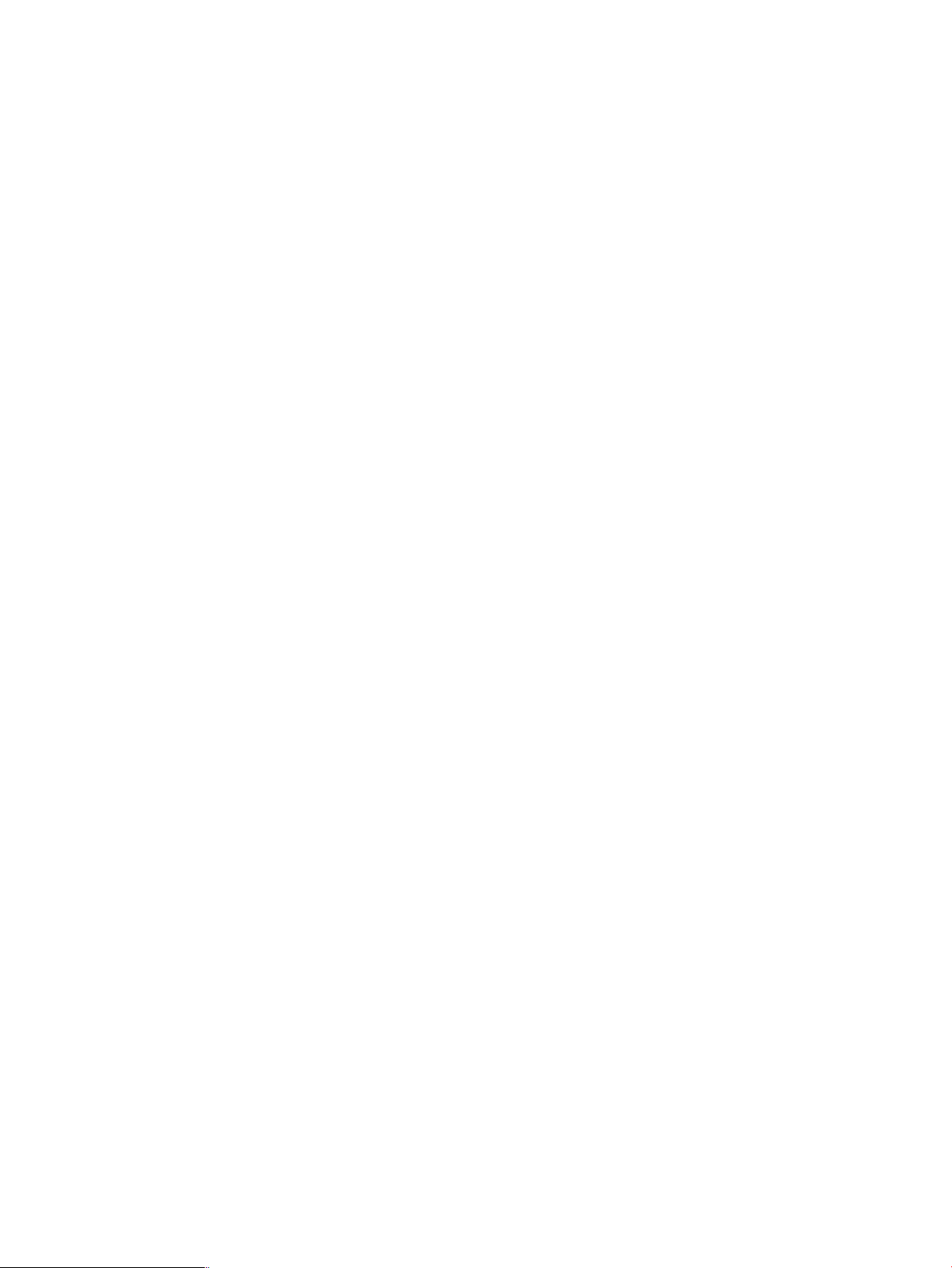
Page 3
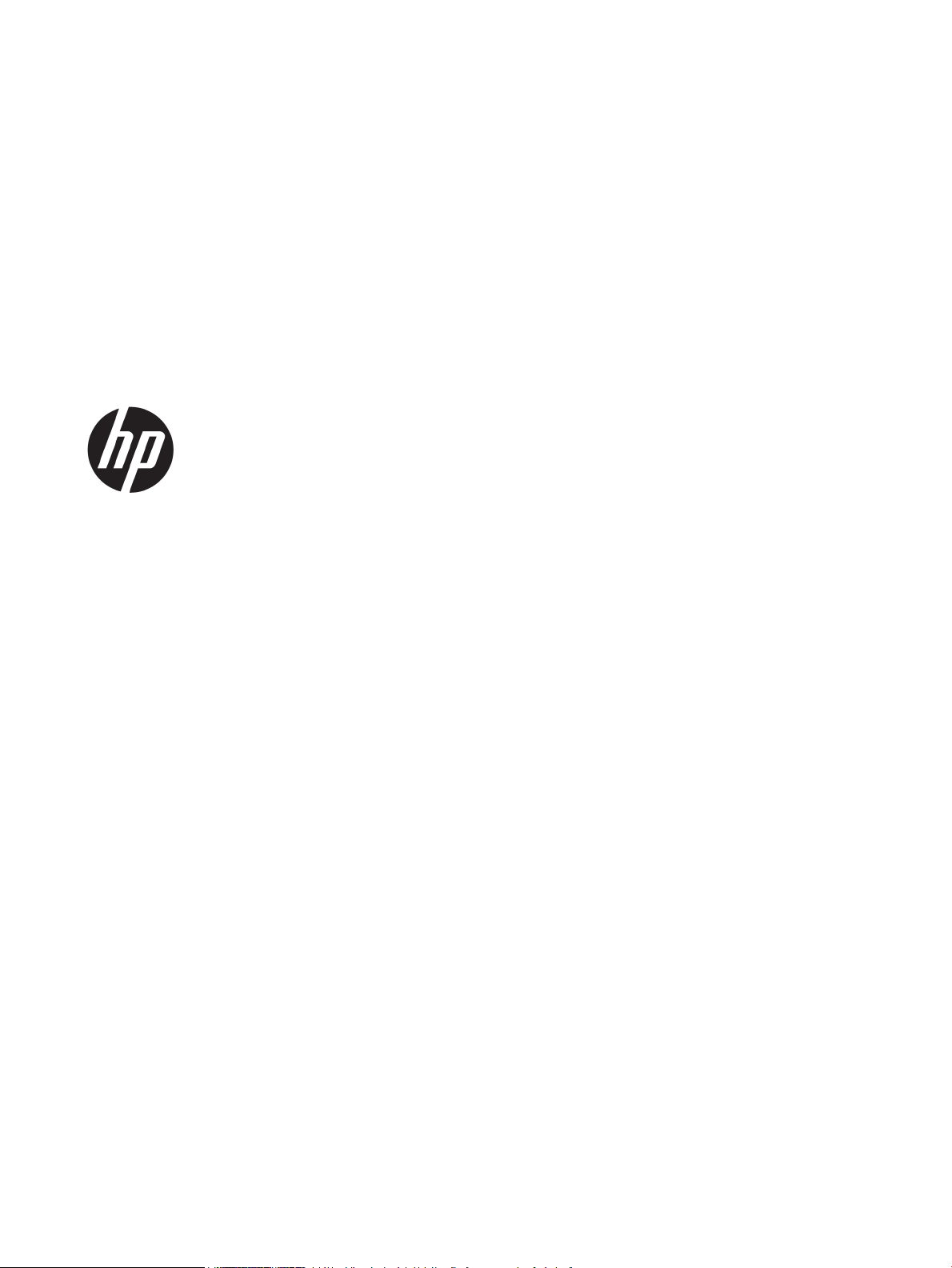
HP LaserJet Enterprise MFP M725
Uživatelská příručka
Page 4

Autorská práva a licence
Ochranné známky
© Copyright 2017 HP Development Company,
L.P.
Reprodukce, úpravy nebo překlad jsou bez
předchozího písemného souhlasu zakázány
kromě případů, kdy to povoluje autorský zákon.
Změna informací obsažených v tomto
dokumentu je vyhrazena.
Jediné záruky na výrobky HP a služby jsou
uvedeny ve výslovných prohlášeních o záruce
dodaných s těmito výrobky a službami. Z tohoto
dokumentu nelze vyvozovat další záruky.
Společnost HP není odpovědná za technické
nebo textové chyby nebo opomenutí obsažená v
tomto dokumentu.
Edition 2, 8/2017
Adobe®, Adobe Photoshop®, Acrobat® a
PostScript
®
jsou ochranné známky společnosti
Adobe Systems Incorporated.
Apple a logo Apple jsou ochranné známky
společnosti Apple Computer, Inc. registrované
v USA a dalších zemích / oblastech. iPod je
ochranná známka společnosti Apple Computer,
Inc. iPod je určen pouze pro legální kopírování či
kopírování autorizované držitelem autorských
práv. Nekraďte hudbu.
Microsoft®, Windows®, Windows® XP a Windows
Vista® jsou v USA registrované ochranné známky
společnosti Microsoft Corporation.
UNIX® je registrovaná ochranná známka sdružení
Open Group.
Page 5
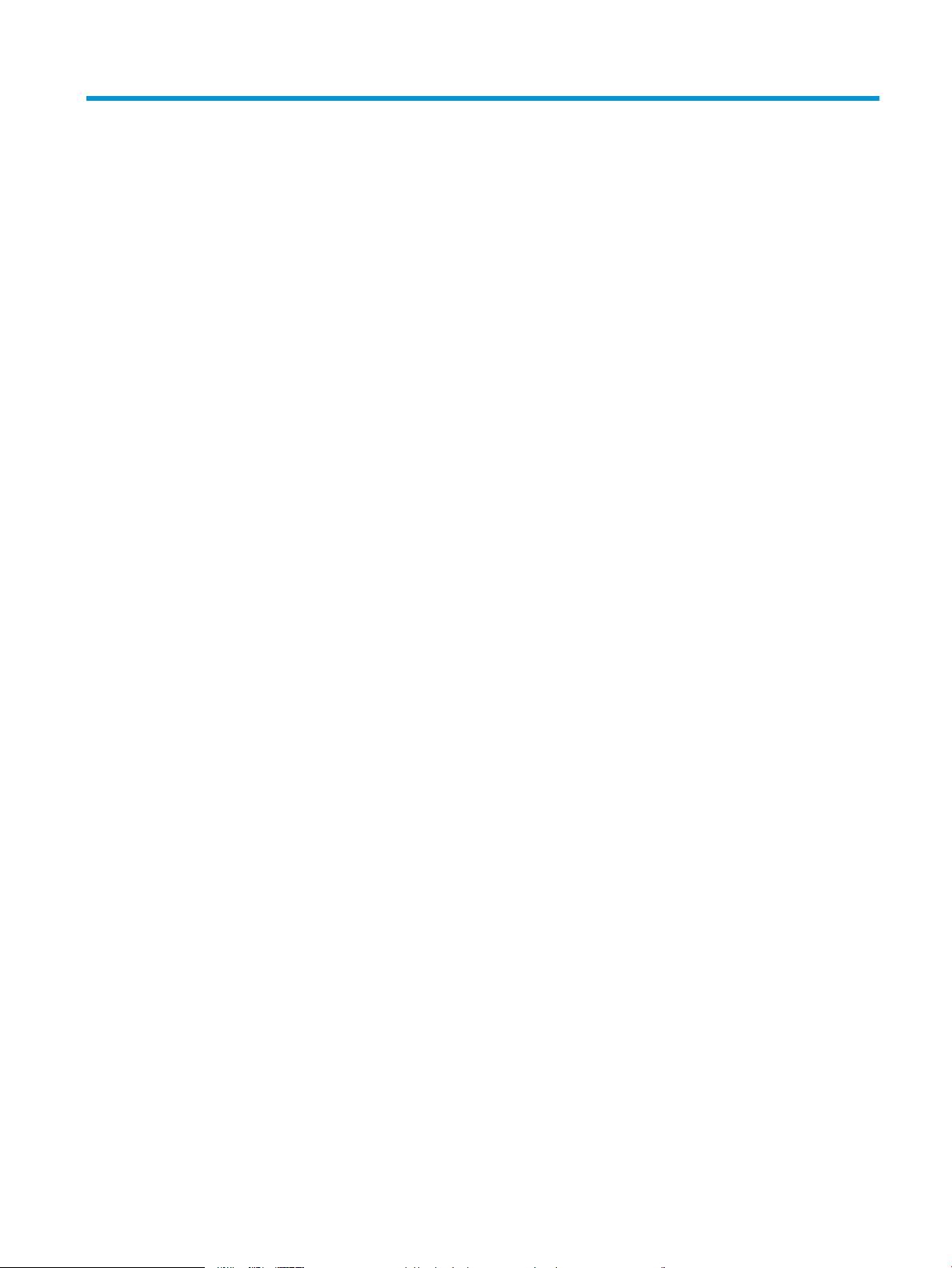
Obsah
1 Úvod k produktu ........................................................................................................................................................................................ 1
Srovnání produktů .................................................................................................................................................................... 2
Zobrazení produktu .................................................................................................................................................................. 5
Pohled na produkt zprava zepředu ................................................................................................................... 5
Pohled na produkt zleva zepředu ...................................................................................................................... 6
Možnosti vstupu produktu ................................................................................................................................. 7
Porty rozhraní ....................................................................................................................................................... 8
Umístění sériového čísla a čísla modelu ........................................................................................................... 9
Ovládací panel ........................................................................................................................................................................ 10
Rozvržení ovládacího panelu ........................................................................................................................... 10
Hlavní obrazovka ovládacího panelu .............................................................................................................. 10
Čištění ovládacího panelu ................................................................................................................................. 12
Nápověda na ovládacím panelu ...................................................................................................................... 12
Hlášení produktu .................................................................................................................................................................... 14
2 Připojení produktu a instalace softwaru ............................................................................................................................................. 17
Připojení produktu k počítači pomocí USB kabelu a instalace softwaru (Windows) .................................................... 18
Připojení produktu k síti pomocí síťového kabelu a instalace softwaru (Windows) .................................................... 20
Kongurace IP adresy ....................................................................................................................................... 20
Instalace softwaru ............................................................................................................................................. 21
Připojení produktu k počítači pomocí kabelu USB a instalace softwaru (Mac OS X) ................................................... 22
Připojení produktu k síti pomocí síťového kabelu a instalace softwaru (Mac OS X) .................................................... 23
Kongurace IP adresy ....................................................................................................................................... 23
InstaIace softwaru ............................................................................................................................................. 24
3 Vstupní a výstupní zásobníky ............................................................................................................................................................... 27
Podporované formáty papíru ............................................................................................................................................... 28
Podporované typy papíru ..................................................................................................................................................... 31
Kongurace zásobníků .......................................................................................................................................................... 32
Kongurace zásobníku při vkládání papíru ................................................................................................... 32
Kongurace zásobníku podle nastavení tiskové úlohy ............................................................................... 32
CSWW iii
Page 6

Kongurace zásobníku pomocí ovládacího panelu ...................................................................................... 32
Alternativní režim hlavičkového papíru ............................................................................................................................... 33
Zásobník 1 ............................................................................................................................................................................... 34
Kapacita zásobníku a orientace papíru .......................................................................................................... 34
Naplnění zásobníku 1 ....................................................................................................................................... 34
Zásobník 2 a zásobník 3 ....................................................................................................................................................... 37
Kapacita zásobníku a orientace papíru .......................................................................................................... 37
Plnění zásobníku 2 a 3 ...................................................................................................................................... 37
Zásobníky na 500 listů .......................................................................................................................................................... 40
Zásobník na 500 listů – kapacita a orientace papíru ................................................................................... 40
Naplnění zásobníků na 500 listů ..................................................................................................................... 40
Velkokapacitní zásobník na 3 500 listů .............................................................................................................................. 43
Velkokapacitní vstupní zásobník na 3 500 listů – vstupní kapacita a orientace papíru ......................... 43
Velkokapacitní vstupní zásobník na 3 500 listů ............................................................................................ 43
Standardní výstupní přihrádka ............................................................................................................................................. 45
Sešívačka/stohovač (pouze modely z a z+) ....................................................................................................................... 45
4 Náhradní díly, spotřební materiál a příslušenství .............................................................................................................................. 47
Objednání náhradních dílů, příslušenství a spotřebního materiálu ................................................................................ 48
Tonerové kazety ..................................................................................................................................................................... 49
Zobrazení tonerové kazety .............................................................................................................................. 49
Informace o tonerové kazetě ........................................................................................................................... 50
Recyklace tonerových kazet ........................................................................................................ 50
Skladování tonerových kazet ...................................................................................................... 50
Zásady společnosti HP týkající se neoriginálních tonerových kazet ..................................... 50
Výměna tonerových kazet ............................................................................................................................... 51
Webové stránky společnosti HP proti padělání ................................................................................................................. 54
Tisk v případě, že tonerová kazeta dosáhne konce životnosti ....................................................................................... 55
Povolení nebo zakázání voleb Velmi nízký stav na ovládacím panelu .......................................................................... 56
Díly pro samoobslužnou opravu zákazníkem ................................................................................................................... 57
Příslušenství ............................................................................................................................................................................ 60
Tonerová kazeta ..................................................................................................................................................................... 61
Zobrazení tonerové kazety .............................................................................................................................. 61
Informace o tonerové kazetě ........................................................................................................................... 62
Recyklace tonerové kazety .......................................................................................................... 62
Skladování tonerových kazet ...................................................................................................... 62
Zásady společnosti HP týkající se neoriginálních tonerových kazet ..................................... 62
Výměna tonerových kazet ............................................................................................................................... 63
Svorky (pouze modely se sešívačkou) ................................................................................................................................ 66
Doplnění svorek ................................................................................................................................................. 66
iv CSWW
Page 7
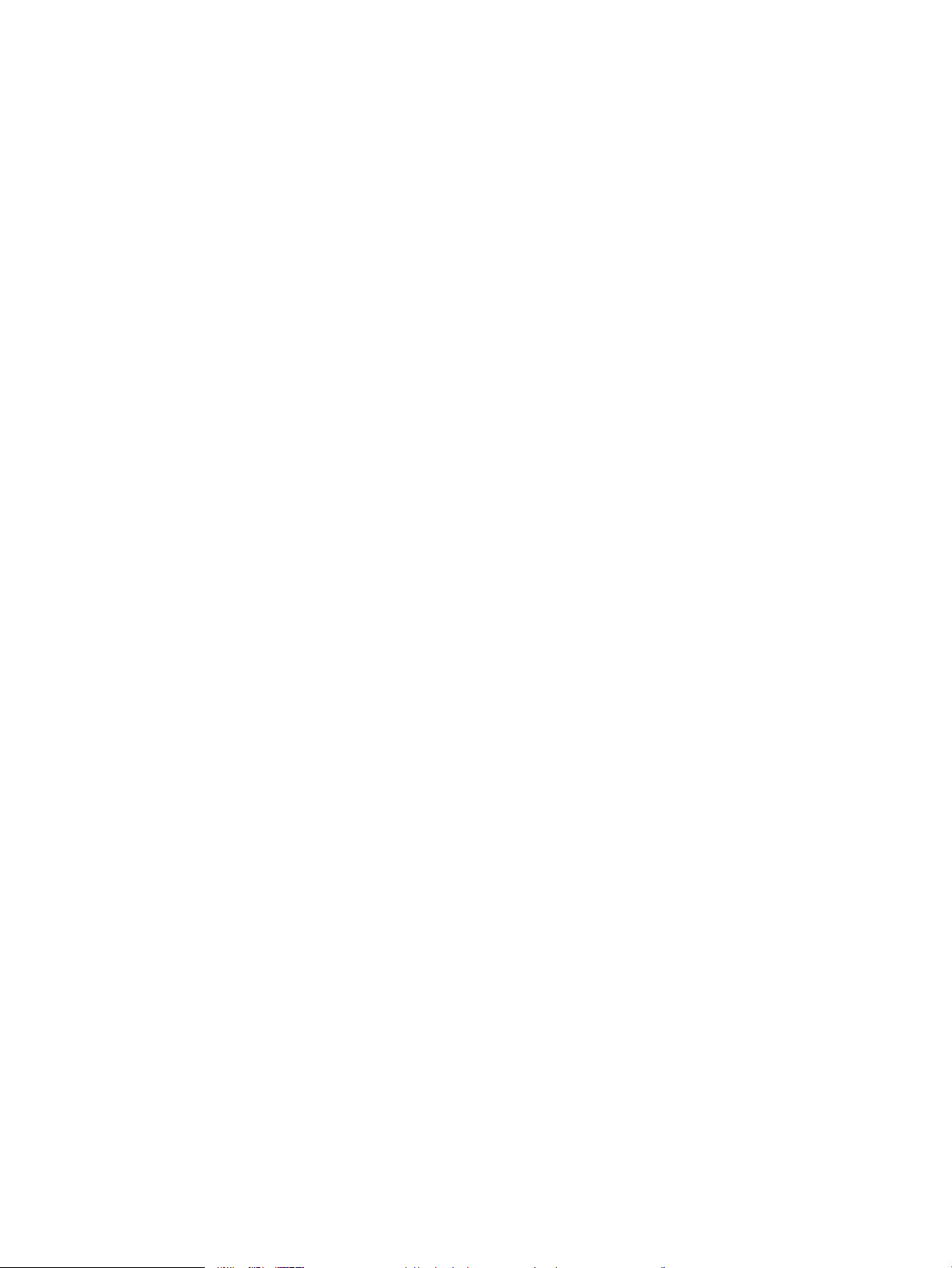
5 Tisk ............................................................................................................................................................................................................ 69
Podporované tiskové ovladače (Windows) ........................................................................................................................ 70
Univerzální tiskový ovladač HP (UPD) ............................................................................................................ 70
Režimy instalace UPD .................................................................................................................. 71
Změna nastavení tiskové úlohy (Windows) ....................................................................................................................... 72
Změna nastavení pro všechny tiskové úlohy až do ukončení programu .................................................. 72
Změna výchozího nastavení pro všechny tiskové úlohy ............................................................................. 72
Změna nastavení kongurace zařízení .......................................................................................................... 72
Změna nastavení tiskové úlohy (Mac OS X) ....................................................................................................................... 73
Změna nastavení pro všechny tiskové úlohy až do ukončení programu .................................................. 73
Změna výchozího nastavení pro všechny tiskové úlohy ............................................................................. 73
Změna nastavení kongurace produktu ........................................................................................................ 73
Tiskové úlohy (systém Windows) ........................................................................................................................................ 74
Použití zkratky pro tisk (Windows) ................................................................................................................. 74
Vytvoření zkratek pro tisk (Windows) ............................................................................................................ 76
Automatický tisk na obě strany (Windows) ................................................................................................... 79
Ruční oboustranný tisk (Windows) ................................................................................................................. 81
Tisk více stránek na list (Windows) ................................................................................................................. 83
Výběr orientace stránky (Windows) ................................................................................................................ 85
Výběr typu papíru (Windows) .......................................................................................................................... 87
Tisk první nebo poslední stránky na jiný papír (Windows) .......................................................................... 90
Přizpůsobení dokumentu velikosti stránky (Windows) ............................................................................... 93
Vytvoření brožury (Windows) .......................................................................................................................... 95
Výběr voleb sešívání (systém Windows) ........................................................................................................ 97
Tiskové úlohy (systém Mac OS X) ........................................................................................................................................ 99
Použití předvolby tisku (Mac OS X) ................................................................................................................. 99
Vytvoření předvolby tisku (Mac OS X) ............................................................................................................. 99
Automatický oboustranný tisk (Mac OS X) ..................................................................................................... 99
Ruční oboustranný tisk (Mac OS X) ................................................................................................................. 99
Tisk více stránek na list (Mac OS X) .............................................................................................................. 100
Výběr orientace stránky (Mac OS X) ............................................................................................................. 100
Výběr typu papíru (Mac OS X) ........................................................................................................................ 100
Tisk titulní stránky (Mac OS X) ....................................................................................................................... 100
Přizpůsobení dokumentu velikosti stránky (Mac OS X) ............................................................................. 101
Vytvoření brožury (Mac OS X) ........................................................................................................................ 101
Výběr voleb sešívání (Mac OS X) ................................................................................................................... 102
Další tiskové úlohy (systém Windows) ............................................................................................................................. 103
Zrušení tiskové úlohy (Windows) .................................................................................................................. 103
Výběr formátu papíru (Windows) ................................................................................................................. 103
Výběr vlastního formátu papíru (Windows) ................................................................................................ 103
Tisk vodoznaků (Windows) ............................................................................................................................ 104
CSWW v
Page 8
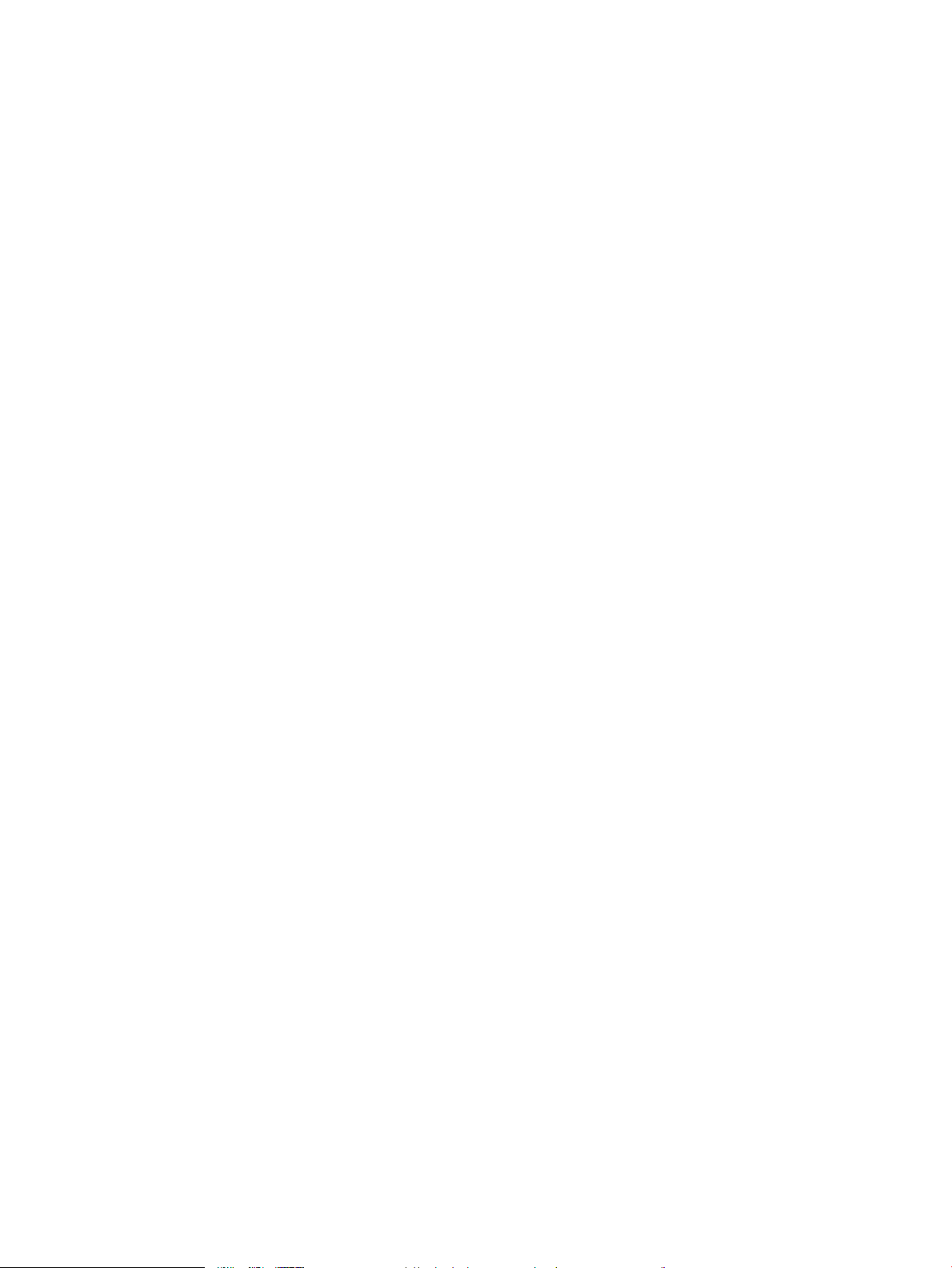
Další tiskové úlohy (systém Mac OS X) ............................................................................................................................. 105
Zrušení tiskové úlohy (Mac OS X) .................................................................................................................. 105
Výběr formátu papíru (Mac OS X) ................................................................................................................. 105
Výběr vlastního formátu papíru (Mac OS X) ................................................................................................ 105
Tisk vodoznaků (Mac OS X) ............................................................................................................................ 105
Ukládání tiskových úloh v produktu .................................................................................................................................. 107
Vytvoření uložené úlohy (Windows) ............................................................................................................. 107
Vytvoření uložené úlohy (Mac OS X) ............................................................................................................ 109
Tisk uložené úlohy .......................................................................................................................................... 110
Odstranění uložené úlohy .............................................................................................................................. 110
Přidání stránky pro oddělení úloh (Windows) ................................................................................................................. 111
Použití služby HP ePrint ...................................................................................................................................................... 112
Použití softwaru HP ePrint ................................................................................................................................................. 113
Používání funkce Apple AirPrint ......................................................................................................................................... 114
Připojení produktu k funkci AirPrint .............................................................................................................. 114
Jak najít název produktu pro funkci AirPrint ............................................................................................... 114
Tisk pomocí funkce AirPrint ........................................................................................................................... 114
Změna názvu produktu pro funkci AirPrint ................................................................................................. 114
Řešení problémů se zařízením AirPrint ....................................................................................................... 115
Použití nástroje HP Smart Print (Windows) ..................................................................................................................... 116
Tisk z připojeného zařízení USB ........................................................................................................................................ 117
Přímý tisk dokumentů ze zařízení USB ........................................................................................................ 118
6 Kopírování .............................................................................................................................................................................................. 119
Nastavení nového výchozího nastavení kopírování ....................................................................................................... 120
Vytvoření jediné kopie ......................................................................................................................................................... 121
Vytvoření více kopií .............................................................................................................................................................. 122
Kopírování vícestránkové předlohy ................................................................................................................................... 124
Kompletování úlohy kopírování ......................................................................................................................................... 126
Sešívání kopií ........................................................................................................................................................................ 128
Oboustranné kopírování (duplexní) ................................................................................................................................... 129
Automatické oboustranné kopírování .......................................................................................................... 129
Ruční oboustranné kopírování ...................................................................................................................... 130
Zmenšení nebo zvětšení kopírovaného obrazu .............................................................................................................. 132
Optimalizace kvality kopírovaní pro text nebo obrázky ................................................................................................. 134
Úprava světlosti/tmavosti při kopírování ......................................................................................................................... 135
Nastavení formátu a typu papíru při kopírování na speciální papír ............................................................................. 137
Použití režimu sestavení úlohy .......................................................................................................................................... 138
Kopírování knihy ................................................................................................................................................................... 139
Kopírování fotograe ........................................................................................................................................................... 141
vi CSWW
Page 9

7 Skenování/odesílání ............................................................................................................................................................................. 143
Nastavení funkcí skenování a odesílání ............................................................................................................................ 144
Změna výchozího nastavení skenování/odesílání na ovládacím panelu zařízení ..................................................... 146
Odeslání naskenovaného dokumentu do síťové složky ................................................................................................ 148
Odeslání naskenovaného dokumentu do složky v paměti zařízení ............................................................................ 152
Odeslání naskenovaného dokumentu na jednotku USB ash ..................................................................................... 153
Skenování a ukládání dokumentu ................................................................................................................ 153
Odeslání naskenovaného dokumentu na jednu či více e-mailových adres ................................................................ 156
Použití adresáře k odesílání e-mailů ................................................................................................................................ 159
Přidání kontaktů do adresáře pomocí ovládacího panelu zařízení ......................................................... 159
Odeslání dokumentu do e-mailu pomocí adresáře ................................................................................... 161
Skenování fotograe ........................................................................................................................................................... 164
8 Fax .......................................................................................................................................................................................................... 167
Kongurace vyžadovaných nastavení faxu ..................................................................................................................... 168
Průvodce nastavením faxu ............................................................................................................................ 168
Nastavení a ověření data a času ................................................................................................................... 169
Nastavení nebo ověření formátu data a času ............................................................................................ 169
Kongurace nastavení vytáčení faxu ................................................................................................................................ 170
Kongurace obecných nastavení odesílání faxu ............................................................................................................. 171
Kongurace účtovacích kódů faxu .................................................................................................................................... 172
Kongurace výchozích možností pro úlohy odesílání faxu ........................................................................................... 173
Kongurace nastavení příjmu faxu ................................................................................................................................... 174
Použití plánu tisku faxů ...................................................................................................................................................... 175
Blokování příchozích faxů ................................................................................................................................................... 176
Vytvoření seznamu blokovaných faxových čísel ........................................................................................ 176
Odstranění čísel ze seznamu blokovaných faxových čísel ....................................................................... 176
Kongurace výchozích možností pro úlohy příjmu faxu ............................................................................................... 177
Archivace a přeposílání faxů .............................................................................................................................................. 178
Povolení archivace faxů .................................................................................................................................. 178
Povolení přeposílání faxů ............................................................................................................................... 178
Vytvoření seznamu rychlé volby ....................................................................................................................................... 179
Přidání čísla do existujícího seznamu rychlé volby ......................................................................................................... 182
Odstranění seznamu rychlé volby ..................................................................................................................................... 183
Odstranění jednoho čísla ze seznamu rychlé volby ....................................................................................................... 184
Odeslání faxu ručním zadáním čísla ................................................................................................................................. 185
Odeslání faxu pomocí rychlé volby ................................................................................................................................... 187
Vyhledání v seznamu rychlého vytáčení podle názvu ................................................................................................... 189
Odeslání faxu pomocí čísel z adresáře faxových čísel ................................................................................................... 190
Hledání v adresáři faxu ....................................................................................................................................................... 192
Zrušení faxu .......................................................................................................................................................................... 193
CSWW vii
Page 10

Použití faxu v sítích VoIP ..................................................................................................................................................... 194
Hlášení faxu .......................................................................................................................................................................... 195
Fax activity log (Protokol činnosti faxu), ...................................................................................................... 195
Billing code report (Hlášení o účtovacích kódech), .................................................................................... 196
Blocked fax list report (Hlášení o blokovaných faxových číslech), .......................................................... 196
Speed dial list report (Hlášení o seznamech rychlých voleb). .................................................................. 196
Fax call report (Hlášení o faxovém volání), ................................................................................................. 196
9 Správa produktu ................................................................................................................................................................................... 197
Kongurace nastavení sítě IP ............................................................................................................................................. 198
Odmítnutí sdílení tiskárny .............................................................................................................................. 198
Zobrazení nebo změna nastavení sítě ......................................................................................................... 198
Ruční kongurace parametrů TCP/IP IPv4 pomocí ovládacího panelu ................................................... 198
Ruční kongurace parametrů TCP/IP IPv6 pomocí ovládacího panelu ................................................... 199
Integrovaný webový server HP .......................................................................................................................................... 200
Spuštění integrovaného webového serveru HP ......................................................................................... 200
Funkce integrovaného webového serveru HP ............................................................................................ 201
Karta Informace .......................................................................................................................... 201
Karta Obecné ............................................................................................................................... 201
Karta Kopírovat/Tisknout .......................................................................................................... 202
Karta Skenování/Digitální odesílání ......................................................................................... 202
Karta Fax (pouze modely s faxem) .......................................................................................... 204
Karta Odstraňování problémů .................................................................................................. 204
Karta Zabezpečení ...................................................................................................................... 205
Karta Webové služby HP ........................................................................................................... 205
Karta Připojení do sítě ................................................................................................................ 205
Seznam Další odkazy ................................................................................................................. 205
Nástroj HP Utility (Mac OS X) .............................................................................................................................................. 206
Spuštění nástroje HP Utility ........................................................................................................................... 206
Funkce nástroje HP Utility .............................................................................................................................. 206
Použití softwaru HP Web Jetadmin .................................................................................................................................. 208
Úsporné nastavení ............................................................................................................................................................... 209
Tisk v režimu EconoMode .............................................................................................................................. 209
Optimální rychlost a spotřeba energie ........................................................................................................ 209
Nastavení režimu spánku .............................................................................................................................. 209
Nastavení časového plánu režimu spánku ................................................................................................. 210
Funkce zabezpečení produktu ........................................................................................................................................... 212
Bezpečnostní pokyny ..................................................................................................................................... 212
Zabezpečení protokolu IP .............................................................................................................................. 212
Přihlášení k produktu ..................................................................................................................................... 212
Přiřazení hesla systému ................................................................................................................................. 212
viii CSWW
Page 11
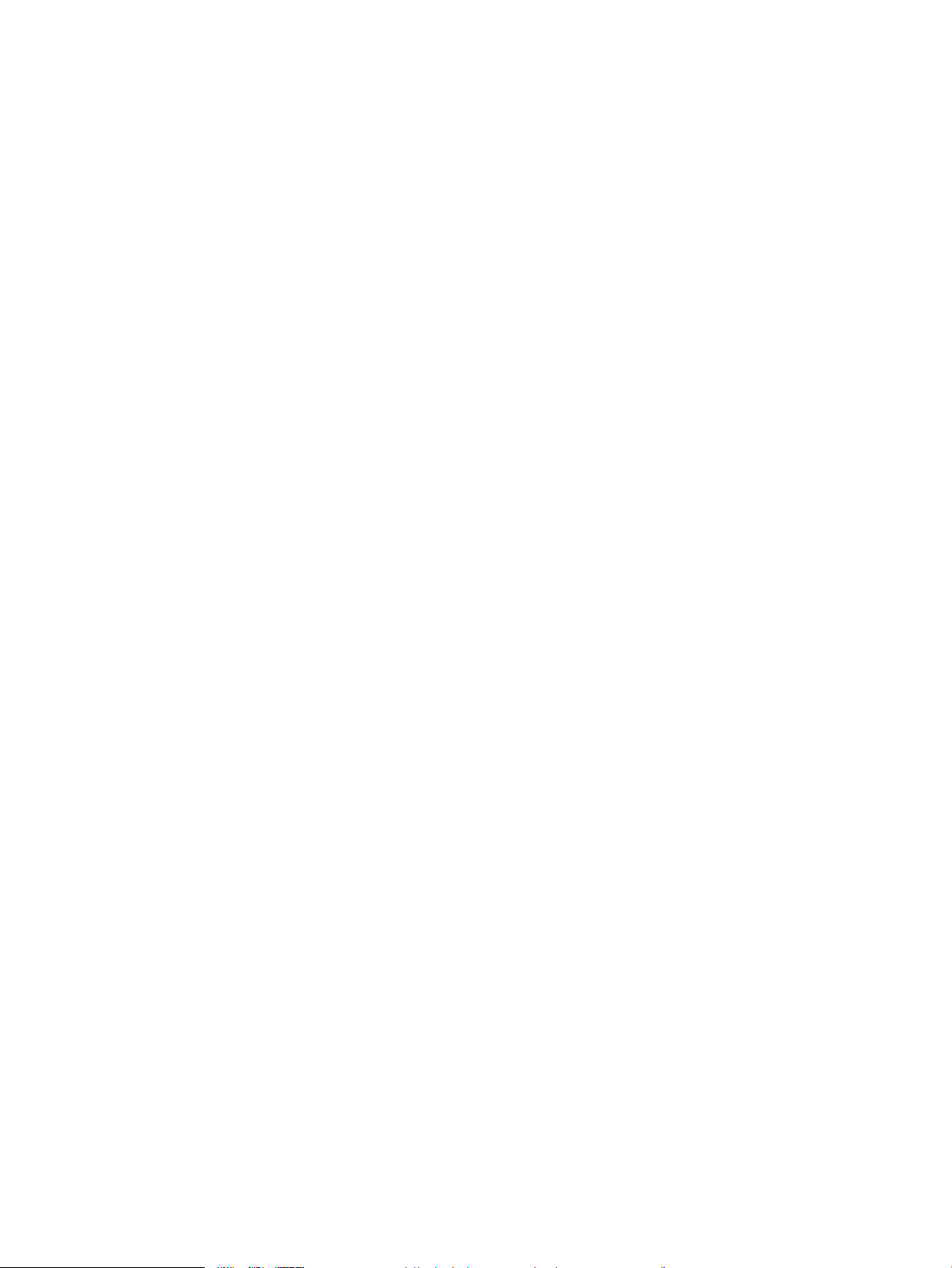
Podpora šifrování: Vysoce výkonné zabezpečené pevné disky HP ........................................................ 212
Uzamčení skříně formátoru ........................................................................................................................... 213
Upgrade rmwaru produktu .............................................................................................................................................. 214
10 Řešení problémů ................................................................................................................................................................................ 215
Kontrolní seznam řešení potíží .......................................................................................................................................... 216
Faktory, které ovlivňují výkon produktu ........................................................................................................................... 218
Obnovení výchozích nastavení z výroby .......................................................................................................................... 219
Nápověda na ovládacím panelu ........................................................................................................................................ 220
Papír se nesprávně podává nebo uvíznul ........................................................................................................................ 221
Produkt nepodává papír ................................................................................................................................ 221
Produkt podává více listů papíru. ................................................................................................................. 221
Uvíznutí papíru, podavač mačká papír, nebo podává více listů papíru ................................................... 221
Zabránění uvíznutí papíru .............................................................................................................................. 222
Odstranění uvíznutého papíru ........................................................................................................................................... 223
Místa uvíznutí ................................................................................................................................................... 223
Automatický postup pro odstraňování uvíznutých médií ......................................................................... 223
Odstraňte uvíznutí papíru v podavači dokumentů ..................................................................................... 224
Odstranění uvíznutí v oblasti výstupní přihrádky ....................................................................................... 225
Odstranění uvíznutého papíru z odkládacího zásobníku/sešívačky ....................................................... 226
Odstranění uvíznuté svorky ........................................................................................................................... 228
Odstranění uvíznutého papíru v zásobníku 1 ............................................................................................. 231
Odstranění papíru uvíznutého v zásobníku 2 nebo 3 ................................................................................ 232
Odstranění uvíznutého papíru ze zásobníku na 500 listů ........................................................................ 234
Odstranění papíru uvíznutého ve velkokapacitním zásobníku na 3 500 listů ....................................... 236
Odstranění papíru uvíznutého v oblasti tonerové kazety ......................................................................... 239
Odstranění papíru uvíznutého ve xační jednotce ..................................................................................... 242
Odstranění uvíznutého papíru z jednotky pro oboustranný tisk ............................................................. 244
Nastavení funkce obnovení po uvíznutí papíru ............................................................................................................... 246
Zlepšení kvality tisku ........................................................................................................................................................... 247
Tisk pomocí jiného programu ....................................................................................................................... 247
Nastavení typu papíru pro tiskovou úlohu .................................................................................................. 247
Kontrola nastavení typu papíru (Windows) ............................................................................ 247
Kontrola nastavení typu papíru (Mac OS X) ............................................................................ 247
Kontrola stavu tonerové kazety .................................................................................................................... 248
Tisk čisticí stránky ........................................................................................................................................... 248
Vizuální kontrola tonerové kazety ................................................................................................................ 249
Kontrola papíru a tiskového prostředí ......................................................................................................... 249
Použití papíru odpovídajícího specikacím společnosti HP ................................................. 249
Kontrola prostředí ...................................................................................................................... 250
Kontrola nastavení režimu EconoMode ....................................................................................................... 250
CSWW ix
Page 12
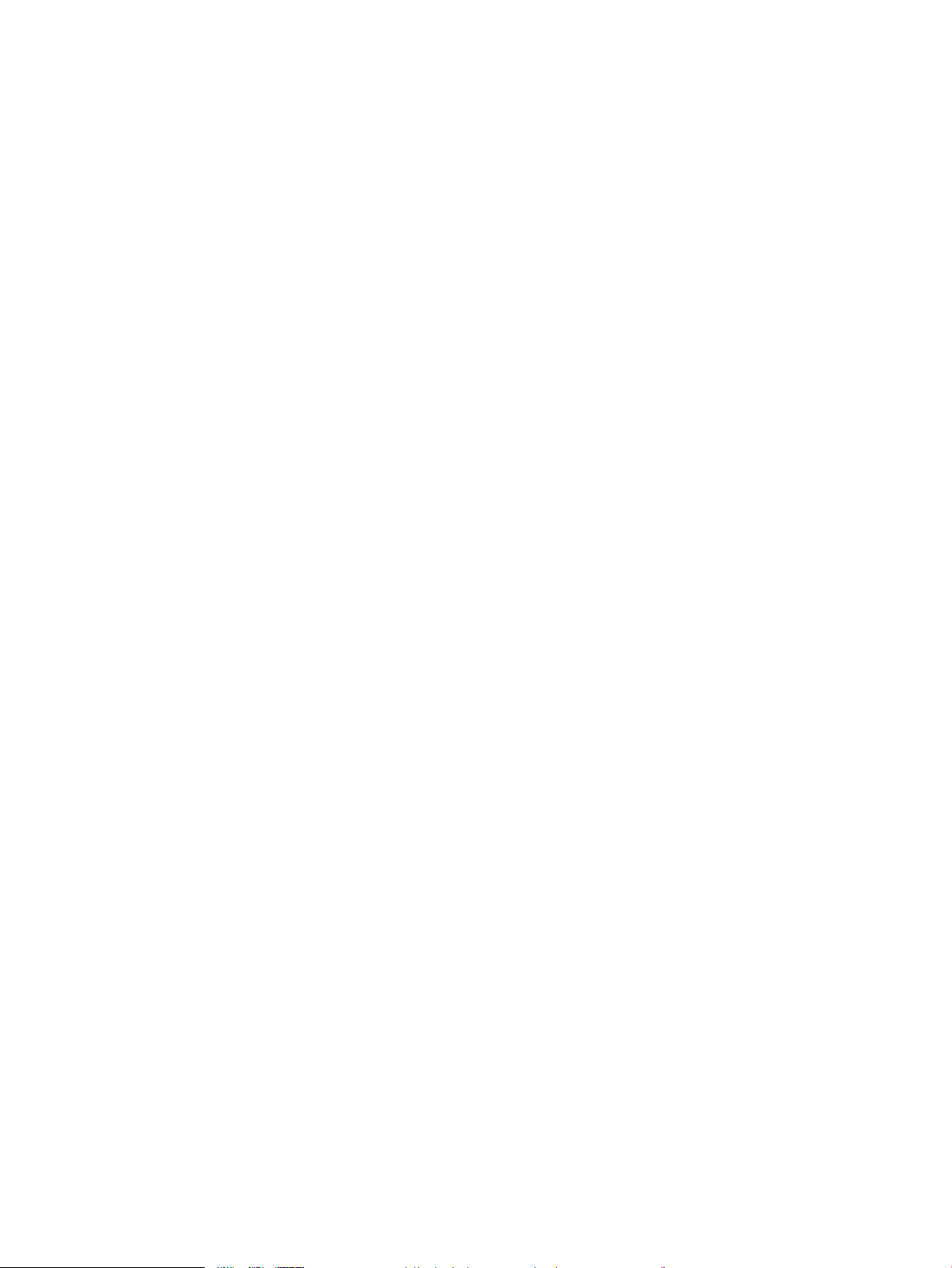
Vyzkoušení odlišného ovladače tisku .......................................................................................................... 250
Nastavení zarovnání jednotlivých zásobníků papíru ................................................................................. 251
Zlepšení kvality kopírování ................................................................................................................................................. 253
Kontrola výskytu nečistot nebo šmouh na skle skeneru .......................................................................... 253
Kalibrace skeneru ............................................................................................................................................ 255
Kontrola nastavení papíru .............................................................................................................................. 255
Kontrola formátu a typu papíru ............................................................................................... 255
Výběr zásobníku pro kopie ........................................................................................................ 255
Kontrola nastavení úpravy obrazu ............................................................................................................... 255
Optimalizace kvality kopírovaní pro text nebo obrázky ............................................................................ 256
Kopírování od okraje k okraji ......................................................................................................................... 256
Čištění podávacích válečků a oddělovací podložky podavače dokumentů ............................................ 256
Zlepšení kvality skenování ................................................................................................................................................. 258
Kontrola výskytu nečistot nebo šmouh na skle skeneru .......................................................................... 258
Kontrola nastavení rozlišení .......................................................................................................................... 259
Kontrola nastavení úpravy obrazu ............................................................................................................... 260
Optimalizace kvality skenování pro text nebo obrázky ............................................................................ 260
Kontrola nastavení kvality výstupu .............................................................................................................. 260
Čištění podávacích válečků a oddělovací podložky podavače dokumentů ............................................ 261
Zlepšení kvality faxu ............................................................................................................................................................ 263
Kontrola výskytu nečistot nebo šmouh na skle skeneru .......................................................................... 263
Kontrola nastavení rozlišení odesílaného faxu .......................................................................................... 264
Kontrola nastavení úpravy obrazu ............................................................................................................... 265
Optimalizace kvality faxu pro text nebo obrázky ....................................................................................... 265
Kontrola nastavení opravy chyb ................................................................................................................... 265
Odeslání na jiný fax ......................................................................................................................................... 266
Čištění podávacích válečků a oddělovací podložky podavače dokumentů ............................................ 266
Kontrola nastavení přizpůsobení na stránku .............................................................................................. 267
Kontrola faxu odesílatele ............................................................................................................................... 268
Produkt netiskne nebo tiskne pomalu. ............................................................................................................................ 269
Produkt netiskne. ............................................................................................................................................ 269
Produkt tiskne pomalu. .................................................................................................................................. 269
Řešení potíží s přímým tiskem z portu USB .................................................................................................................... 270
Nabídka Načtení z jednotky USB se nezobrazí při připojení paměťové jednotky USB ......................... 270
Soubor z jednotky USB nelze vytisknout .................................................................................................... 270
Soubor, který chcete vytisknout, není uveden v nabídce Načtení z jednotky USB ................................ 271
Řešení potíží s připojením USB .......................................................................................................................................... 272
Řešení potíží s kabelovou sítí ............................................................................................................................................. 273
Produkt má špatné připojení k síti ................................................................................................................ 273
Počítač používá nesprávnou IP adresu produktu ....................................................................................... 273
Počítač nekomunikuje s produktem. ............................................................................................................ 273
x CSWW
Page 13
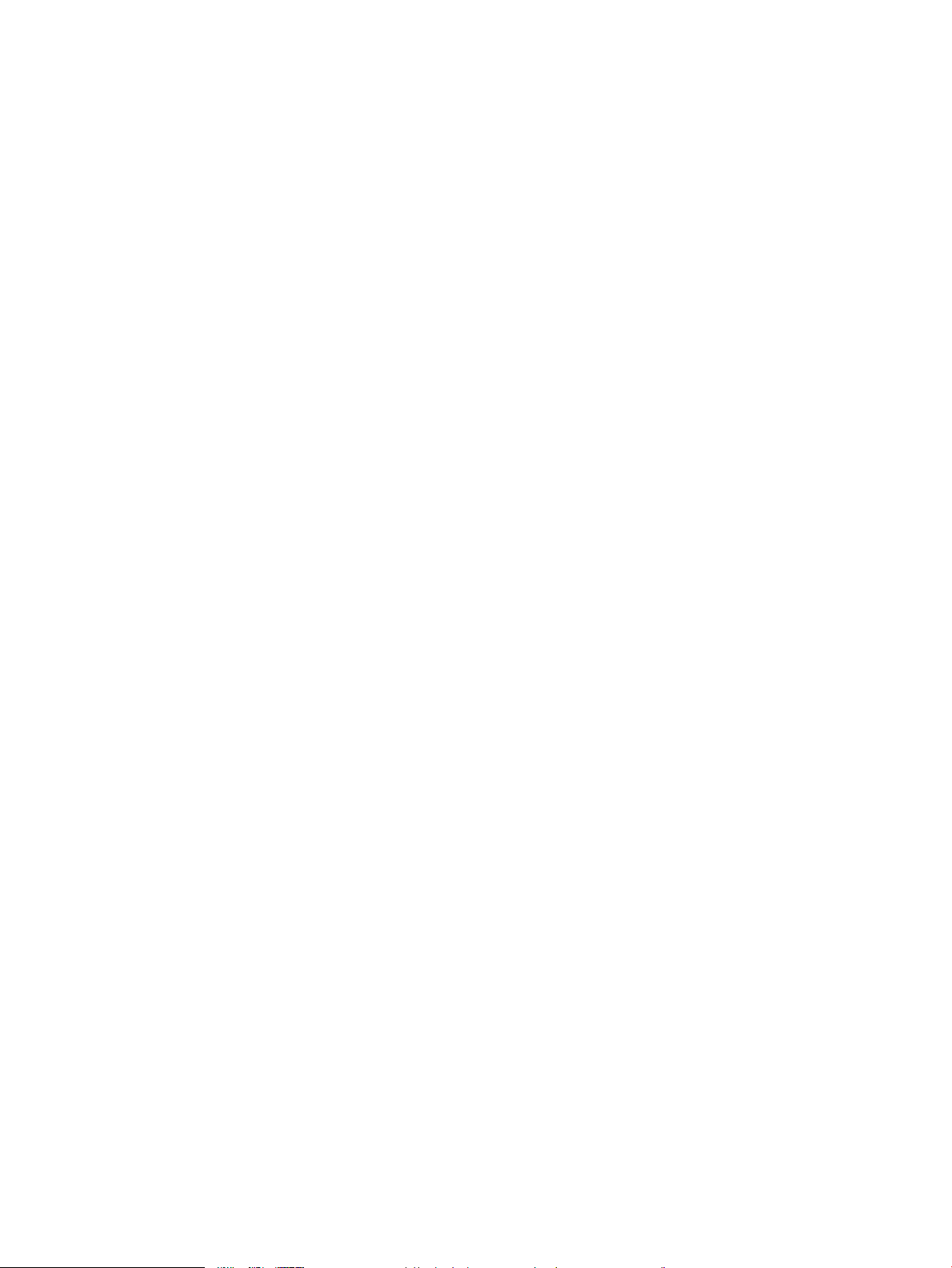
Produkt používá nesprávný odkaz a nastavení duplexní sítě .................................................................. 274
Nové softwarové aplikace mohou způsobovat problémy s kompatibilitou. ......................................... 274
Počítač nebo pracovní stanice mohou být nesprávně nastaveny. .......................................................... 274
Produkt je zakázán nebo jsou ostatní nastavení sítě nesprávná. ........................................................... 274
Řešení problémů s faxem ................................................................................................................................................... 275
Postupy řešení potíží s faxem ....................................................................................................................... 275
Jaký typ telefonní linky používáte? .......................................................................................... 275
Používáte zařízení pro ochranu proti přepětí? ....................................................................... 275
Používáte službu hlasových zpráv telefonní společnosti nebo záznamník? .................... 275
Podporuje vaše linka funkci čekajícího hovoru? .................................................................... 276
Kontrola stavu faxového příslušenství ........................................................................................................ 276
Obecné potíže s faxem ................................................................................................................................... 277
Použití faxu v sítích VoIP ................................................................................................................................ 277
Potíže s příjmem faxů ..................................................................................................................................... 278
Potíže s odesíláním faxů ................................................................................................................................ 279
Kódy chyb faxu ................................................................................................................................................ 280
Chybová hlášení faxu na ovládacím panelu produktu .............................................................................. 281
Zprávy o odesílaných faxech .................................................................................................... 282
Zprávy o přijímaných faxech ..................................................................................................... 283
Servisní nastavení ........................................................................................................................................... 283
Nastavení v nabídce Řešení problémů .................................................................................... 283
Řešení potíží se softwarem produktu (Windows) ........................................................................................................... 285
Ovladač tisku pro produkt se nezobrazuje ve složce Tiskárna ................................................................ 285
Během instalace softwaru se zobrazila chybová zpráva ......................................................................... 285
Produkt je ve stavu Připraveno, ale netiskne ............................................................................................. 285
Řešení potíží se softwarem produktu (Mac OS X) ........................................................................................................... 287
Název produktu se nezobrazuje v seznamu produktů v seznamu Tisk a fax nebo Tisk a
skenování ......................................................................................................................................................... 287
Tisková úloha nebyla zaslána do požadovaného produktu ..................................................................... 287
Při připojení USB kabelem se po výběru ovladače nezobrazí toto zařízení v seznamu Tisk a fax
nebo Tisk a skenování .................................................................................................................................... 287
Odebrání softwaru (Windows) ........................................................................................................................................... 288
Odebrání tiskového ovladače (Mac OS X) ......................................................................................................................... 289
Rejstřík ....................................................................................................................................................................................................... 291
CSWW xi
Page 14
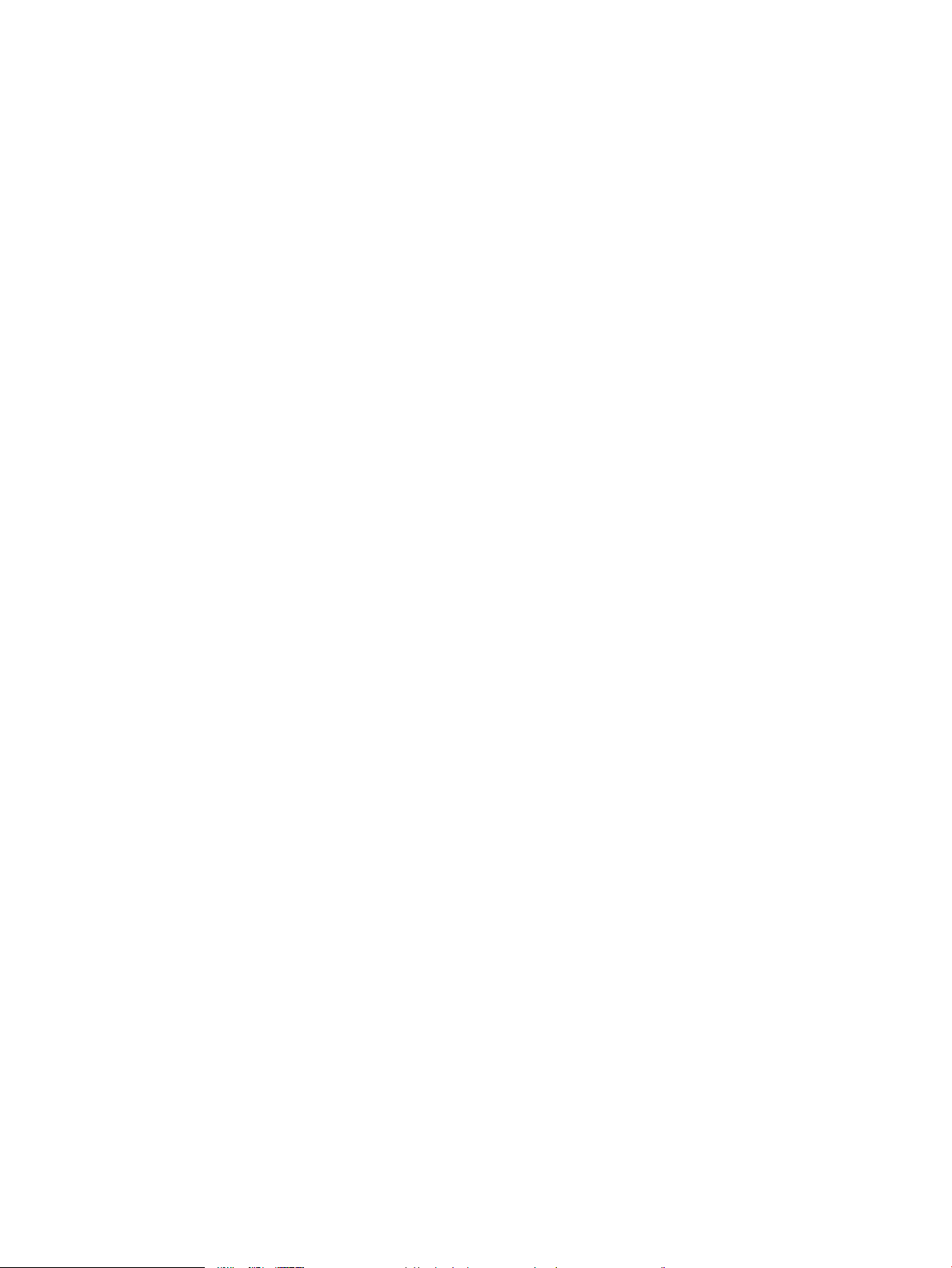
xii CSWW
Page 15
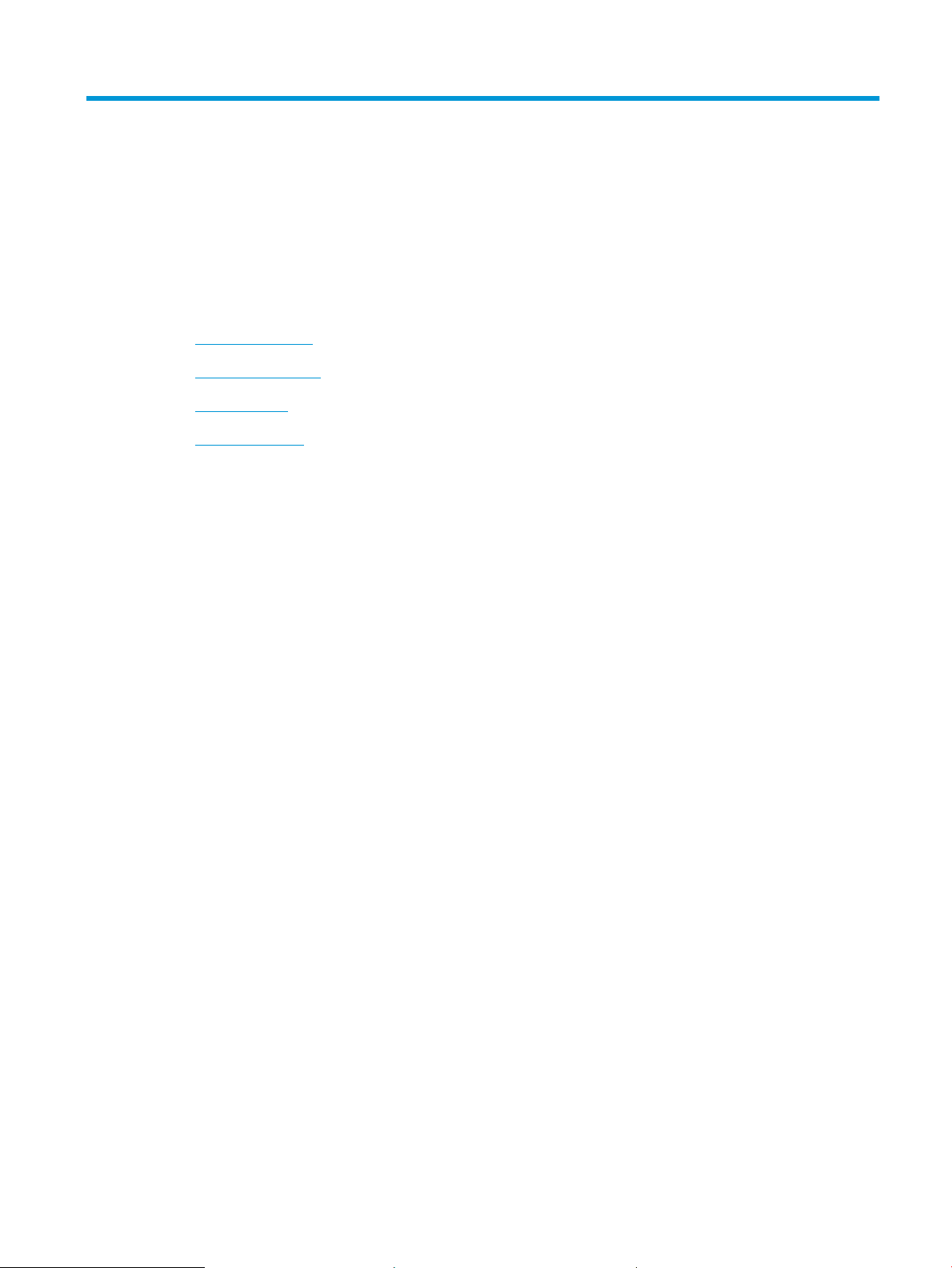
1 Úvod k produktu
●
Srovnání produktů
●
Zobrazení produktu
●
Ovládací panel
●
Hlášení produktu
CSWW 1
Page 16
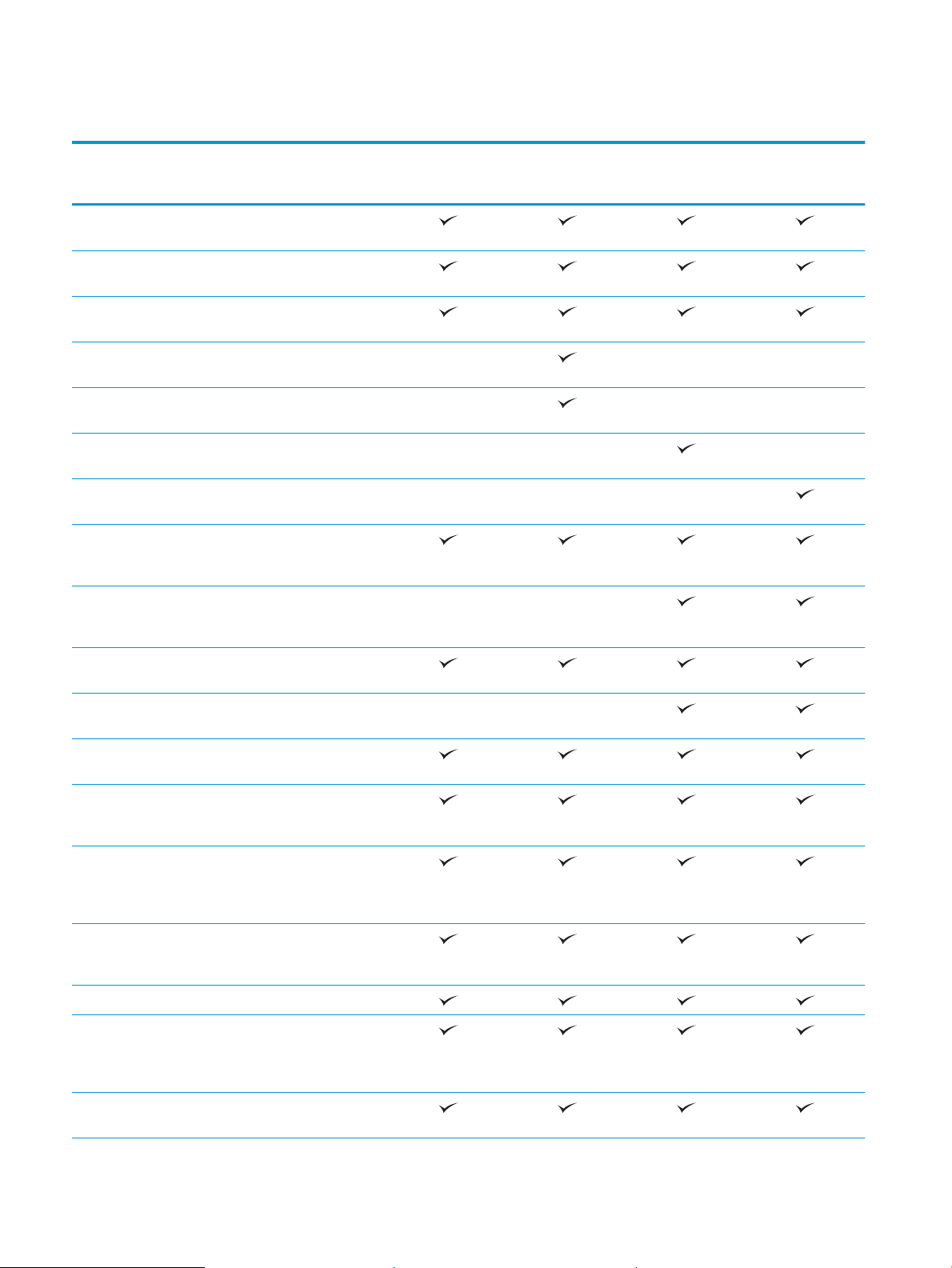
Srovnání produktů
Manipulace s papírem Zásobník 1 (kapacita
100 listů)
Zásobník 2 (kapacita
250 listů)
Zásobník 3 (kapacita
250 listů)
Volitelný zásobník na
500 listů
Volitelný zásobník na
500 listů se skříňkou
Volitelný zásobník na
3 x 500 listů
Volitelný velkokapacitní
zásobník na 3 500 listů
Standardní výstupní
přihrádka (kapacita
250 listů)
Výstupní přihrádka
stohovače (kapacita
500 listů)
M725dn
CF066A
M725f
CF067A
M725z
CF068A
M725z+
CF069A
Automatický oboustranný
tisk
Sešívačka v řadě na 30
stránek
Připojení Vysokorychlostní rozhraní
USB 2.0
Připojení k síti 10/100/1000
Ethernet LAN pomocí
protokolu IPv4 a IPv6
Snadno přístupný port USB
pro tisk a skenování bez
použití počítače a pro
aktualizaci rmwaru
Úložiště Vysoce výkonný
zabezpečený pevný disk HP
320 GB
Displej ovládacího panelu Dotykový ovládací panel
Tisk Tisk až 41 stránek za
minutu (str./min) na formát
papíru A4 a 40 str./min na
formát papíru Letter
Snadný tisk z portu USB
(není vyžadován počítač)
2 Kapitola 1 Úvod k produktu CSWW
Page 17
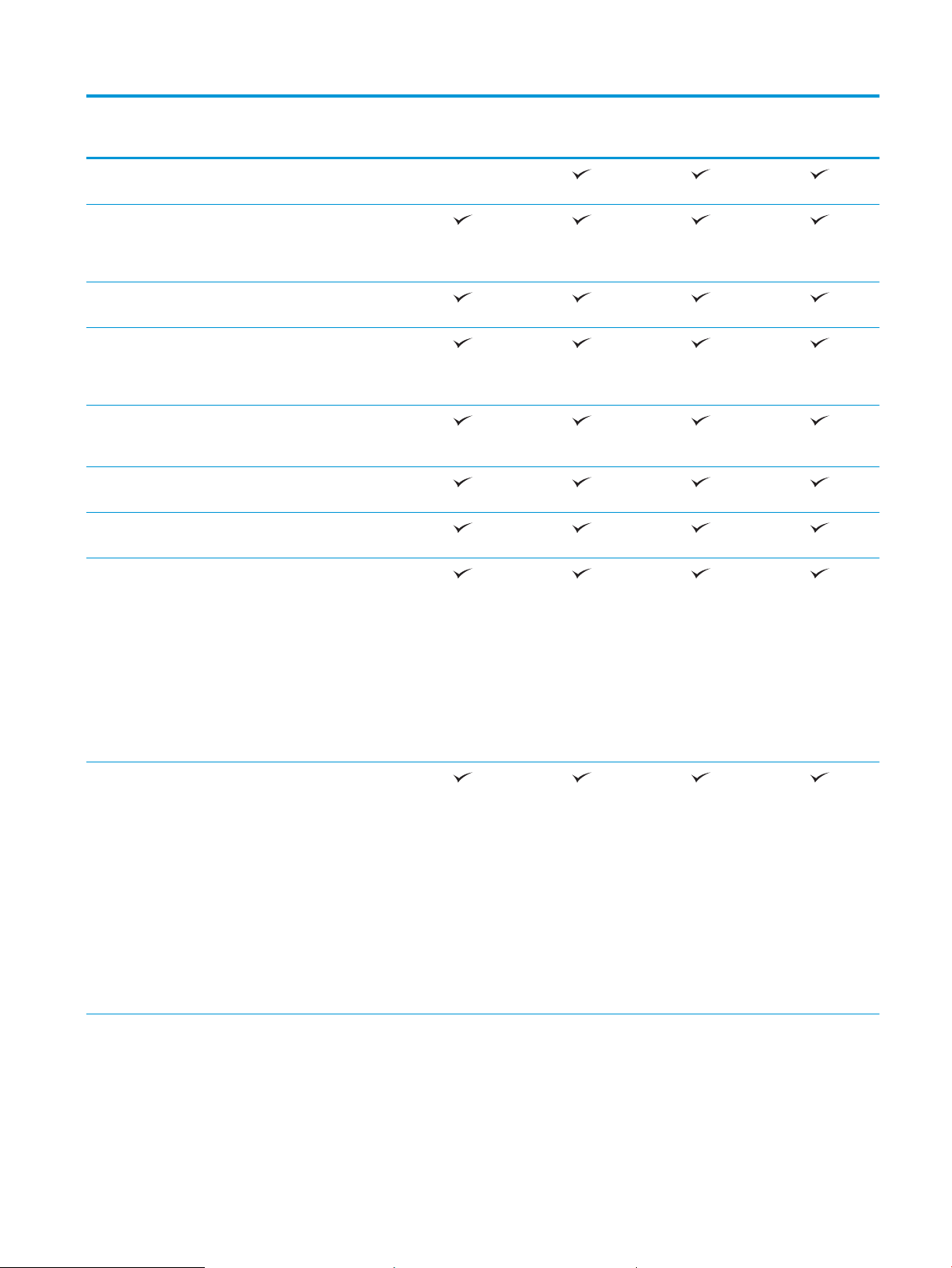
M725dn
M725f
M725z
M725z+
Fax Doplňkový analogový fax
HP LaserJet 500
Kopírování a skenování Tisk a skenování až
41 str./min na formát papíru
A4 a 40 str./min na formát
papíru Letter
Rozlišení je 600 x 300 pixelů
na palec (ppi)
Podavač dokumentů na 100
stránek s automatickým
oboustranným kopírováním
a skenováním
Snadné kopírování a
skenování z portu USB (není
vyžadován počítač)
Barevné a černobílé
skenování
Digitálně odeslat Odeslání e-mailem a
Uložení do síťové složky
Podporované operační
1
systémy
Windows XP SP2 nebo
novější, 32bitová verze
CF066A
CF067A
CF068A
CF069A
POZNÁMKA: Společnost
Microsoft ukončila hlavní
podporu systému
Windows XP v dubnu 2009.
Společnost HP se bude
nadále snažit o maximální
podporu systému
Windows XP, u kterého byla
ociálně ukončena podpora.
Windows XP SP2 nebo
novější, 64bitová verze
(pouze tiskový ovladač, není
podporováno instalačním
programem softwaru)
POZNÁMKA: Společnost
Microsoft ukončila hlavní
podporu systému
Windows XP v dubnu 2009.
Společnost HP se bude
nadále snažit o maximální
podporu systému
Windows XP, u kterého byla
ociálně ukončena podpora.
CSWW Srovnání produktů 3
Page 18

M725dn
M725f
M725z
M725z+
Windows Vista, 32bitová
a 64bitová verze
POZNÁMKA: Systém
Windows Vista Starter není
podporován instalačním
programem softwaru ani
tiskovým ovladačem.
Windows 7, 32bitová
a 64bitová verze
Windows 8, 32bitová
a 64bitová verze
Windows 2003 Server SP1
nebo novější, 32bitová a
64bitová verze
POZNÁMKA: Instalační
program softwaru
nepodporuje 64 bitovou
verzi, avšak tiskový ovladač
ji podporuje.
Windows Server 2008,
32bitová a 64bitová verze
Windows Server 2008 R2,
64bitová verze
CF066A
CF067A
CF068A
CF069A
Mac OS X 10.6, 10.7 a 10.8
1
Seznam podporovaných operačních systémů platí pro tiskové ovladače Windows PCL 6, PCL 5, PS a Mac a pro přibalený disk CD pro
instalaci softwaru. Aktuální seznam podporovaných operačních systémů naleznete na webu www.hp.com/go/ljMFPM725_software.
4 Kapitola 1 Úvod k produktu CSWW
Page 19
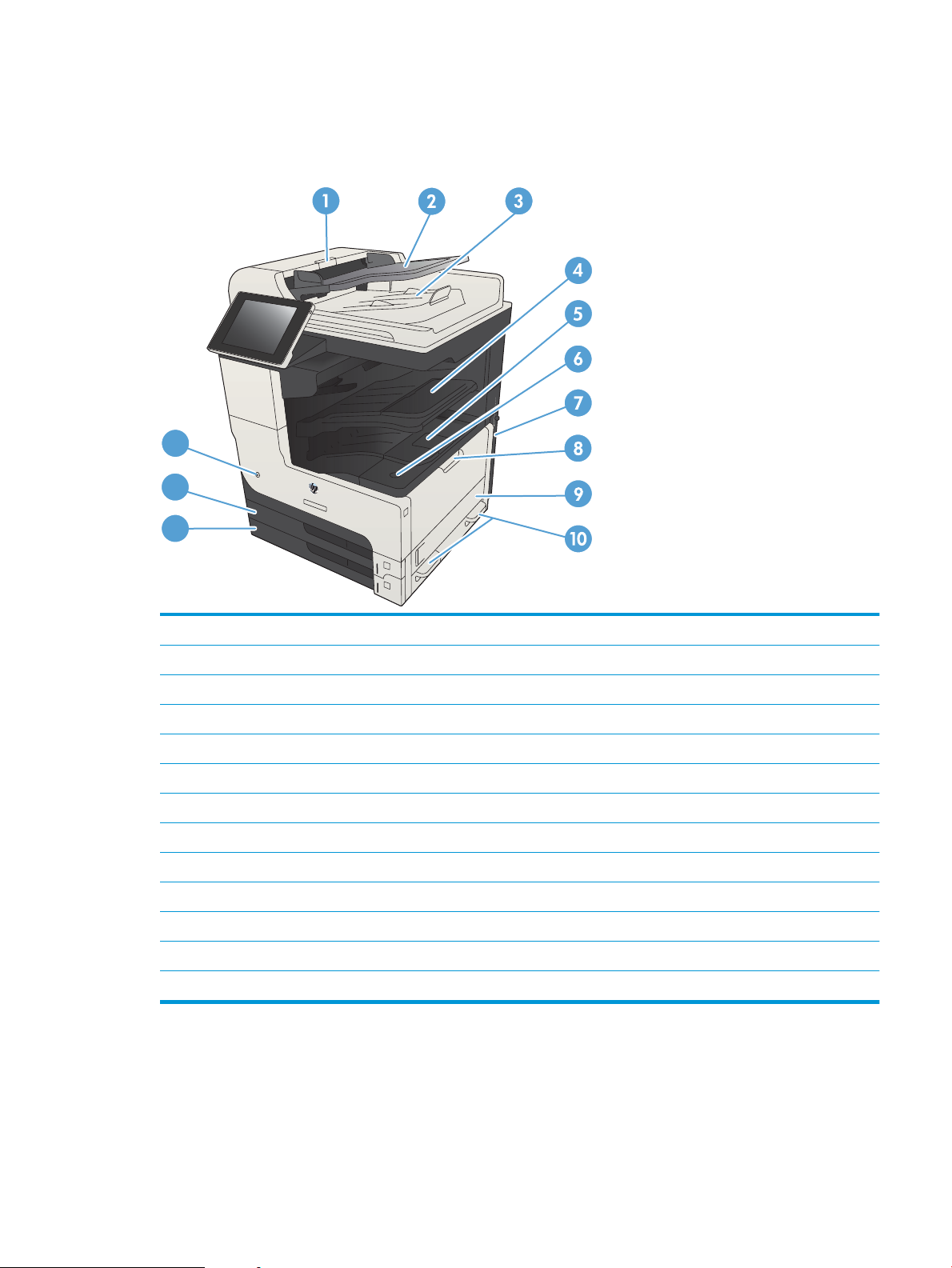
Zobrazení produktu
11
12
13
Pohled na produkt zprava zepředu
1 Kryt podavače dokumentů
2 Vstupní zásobník podavače dokumentů
3 Výstupní přihrádka podavače dokumentů
4 Výstupní přihrádka sešívačky/odkládacího zásobníku
5 Dvířka tonerových kazet
6 Tlačítko pro uvolnění dvířek kazety
7 Formátovací modul (obsahuje porty rozhraní)
8 Zásobník 1
9 Pravá přístupová dvířka
10 Rukojeti pro zvedání produktu
11 Zásobník 3
12 Zásobník 2
13 Hlavní vypínač
CSWW Zobrazení produktu 5
Page 20

Pohled na produkt zleva zepředu
7
8
9
6
5
4
3
1 Displej ovládacího panelu
2 Konektor pro integraci hardwaru (pro připojení zařízení jiných výrobců)
3 Rukojeti pro zvedání produktu
4 Přípojka pro napájení
5 Duplexní jednotka
6 Kryt pro přístup k uvíznutému papíru ve xační jednotce
7 Levá horní dvířka
8 Dvířka sešívačky
9 Přímý tisk z portu USB
6 Kapitola 1 Úvod k produktu CSWW
Page 21
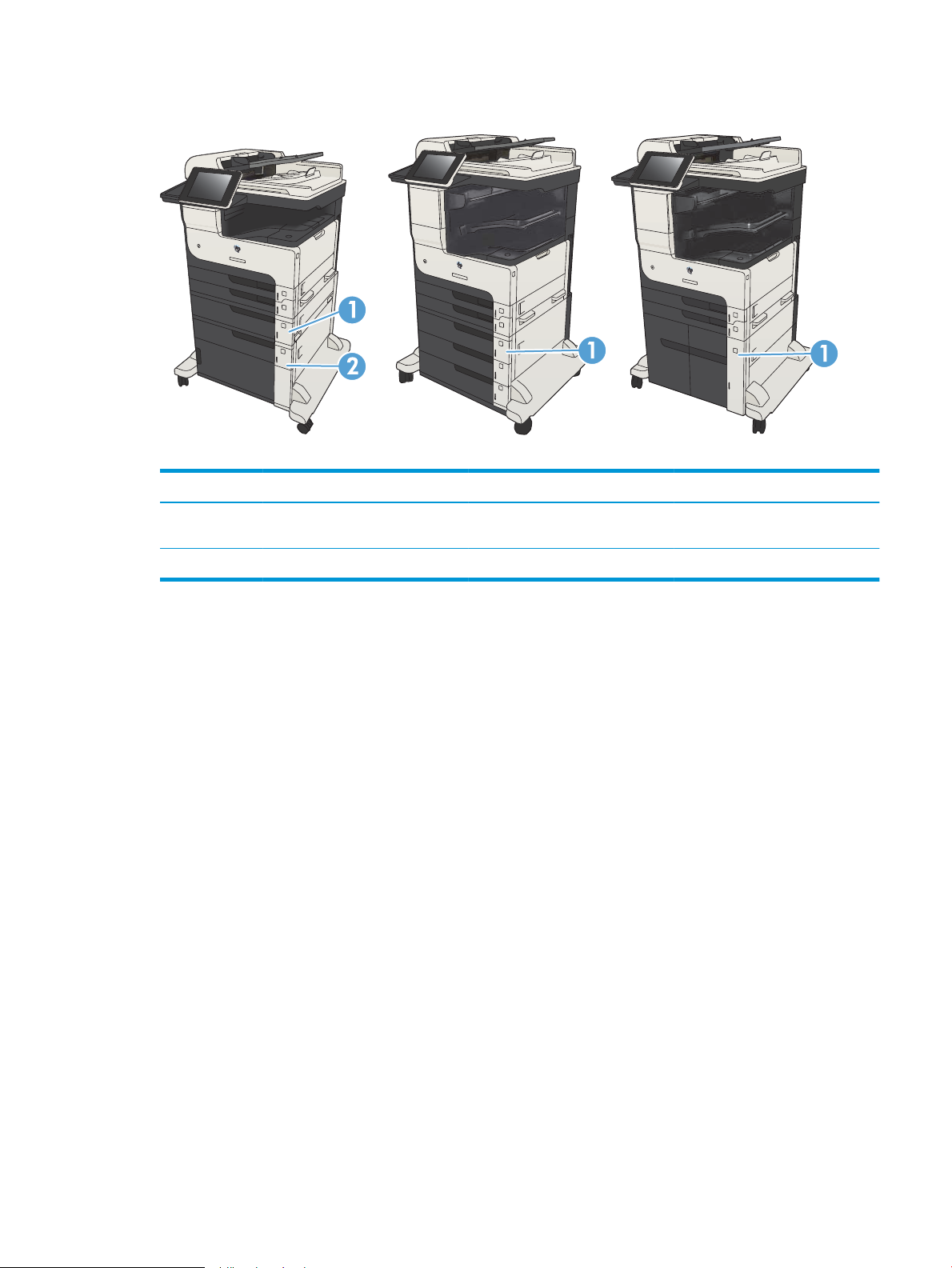
Možnosti vstupu produktu
M725f M725z M725z+
M725f M725z M725z+
1 Podavač na 1 x 500 listů Podavač na 3 x 500 listů Velkokapacitní vstupní zásobník na
2 Podavač na 1 x 500 listů se skříňkou
3 500 listů
CSWW Zobrazení produktu 7
Page 22

Porty rozhraní
1 Port faxu
2 Port FIH (Foreign Interface Harness) pro připojení zařízení jiných výrobců
3 Síťový port ethernet (RJ-45) místní sítě (LAN)
4 Vysokorychlostní tiskový port USB 2.0
5 Port USB pro připojení externích zařízení USB
8 Kapitola 1 Úvod k produktu CSWW
Page 23
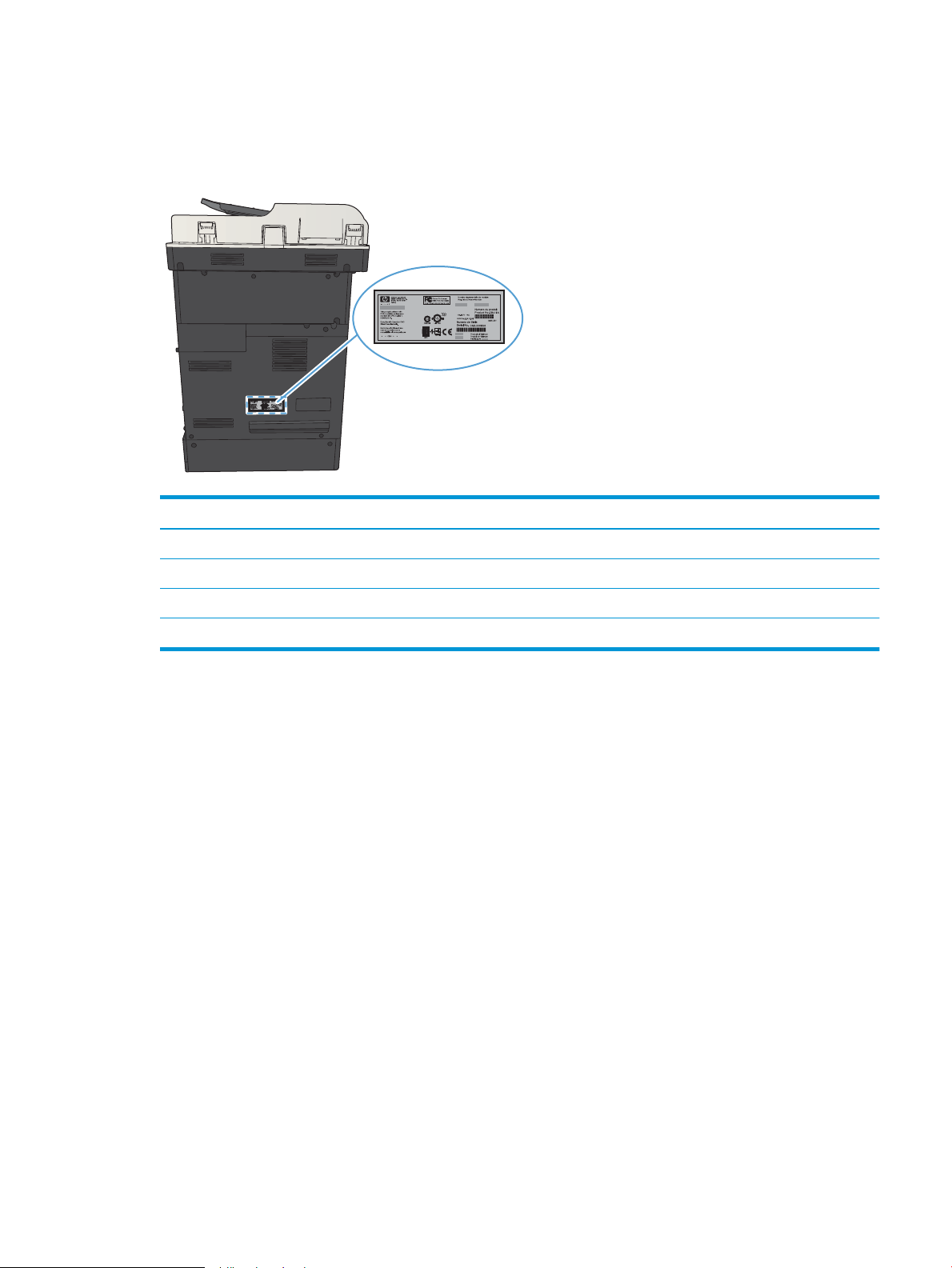
Umístění sériového čísla a čísla modelu
Sériové číslo a číslo modelu je uvedeno na identikačním štítku na zadní straně produktu. Sériové číslo obsahuje
informace o zemi/oblasti původu, verzi produktu, kód produktu a výrobní číslo tiskárny.
Název modelu Číslo modelu
M725dn CF066A
M725f CF067A
M725z CF068A
M725z+ CF069A
CSWW Zobrazení produktu 9
Page 24
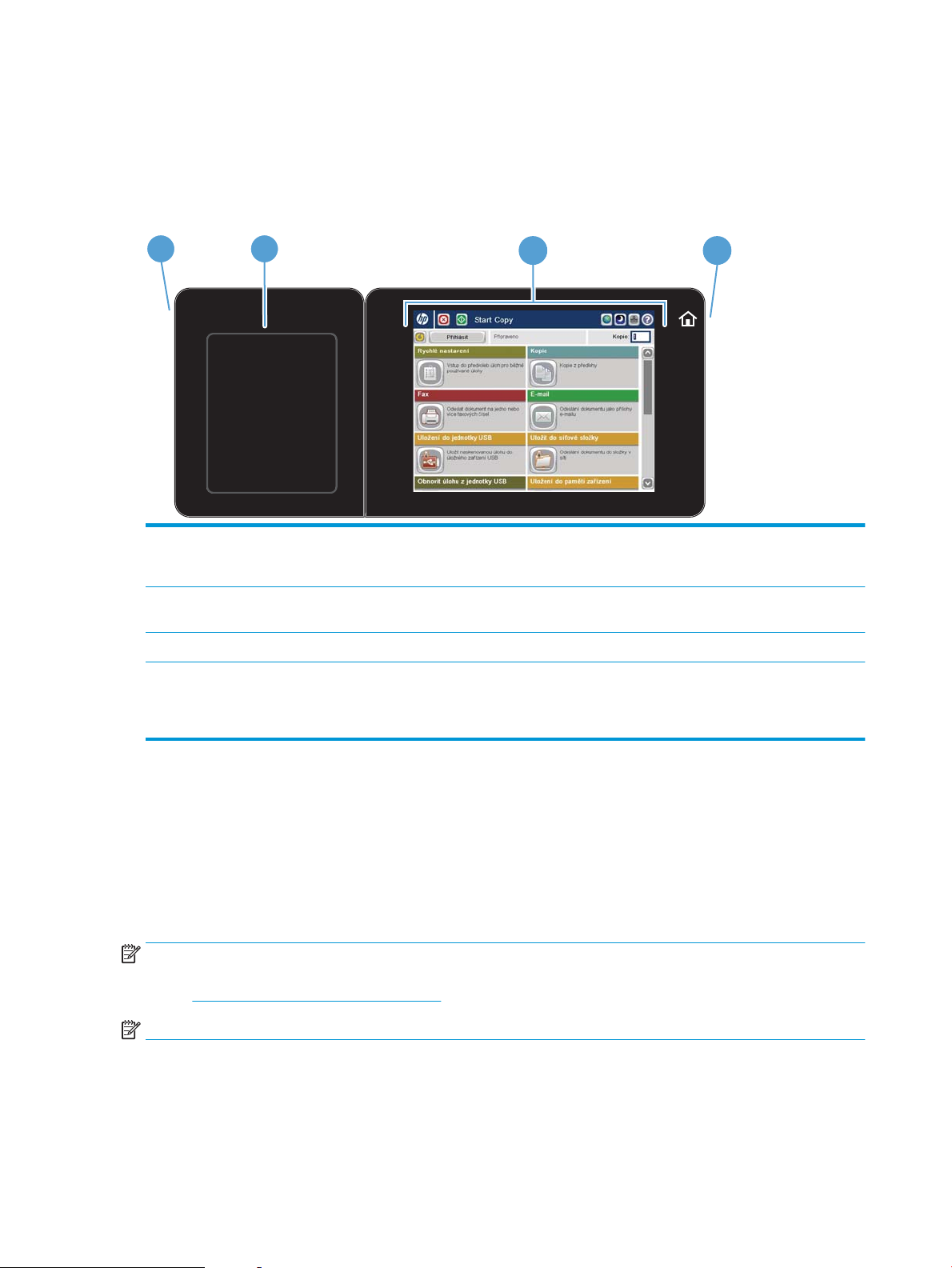
Ovládací panel
1
2
3 4
Rozvržení ovládacího panelu
1 Přímý tisk z portu USB Pro snadný tisk pomocí portu USB, skenování dokumentů na jednotku USB ash a aktualizaci rmwaru
POZNÁMKA: Tento port se nachází na boční straně ovládacího panelu.
2 Zásuvka pro integraci
hardwaru
3 Barevný dotykový displej Pro konguraci a správu funkcí produktu
4 Tlačítko Domů Pro návrat na hlavní obrazovku produktu, kdykoli je třeba
Pro připojení zařízení od jiných výrobců
POZNÁMKA: Toto tlačítko se nachází na boční straně ovládacího panelu. Stisknutí ikony Domů vedle
tlačítka nemá žádný efekt.
Hlavní obrazovka ovládacího panelu
Hlavní obrazovka nabízí přístup k funkcím produktu a indikuje jeho aktuální stav.
Na hlavní obrazovku se můžete kdykoli vrátit stisknutím tlačítka Domů na pravé straně ovládacího panelu
produktu. Tlačítko Domů je také přítomno v levém horním rohu většiny obrazovek.
POZNÁMKA: Společnost HP pravidelně aktualizuje funkce dostupné ve rmwaru zařízení. Chcete-li využívat
nejnovější funkce, aktualizujte rmware produktu. Nejnovější soubor aktualizace rmwaru můžete stáhnout na
adrese www.hp.com/go/ljMFPM725_rmware.
POZNÁMKA: Funkce zobrazené na hlavní obrazovce se mohou lišit v závislosti na konguraci produktu.
10 Kapitola 1 Úvod k produktu CSWW
Page 25

7 8 9 10
11
12
13
2
1
4 3
6
5
1 Tlačítko Obnovit Stisknutím tlačítka Obnovit se zruší všechny změny a obnoví výchozí nastavení.
2 Tlačítko Přihlásit nebo
Odhlásit
3 Logo HP nebo tlačítko
Domů
4 Tlačítko Stop Stisknutím tlačítka Stop zastavíte aktuální úlohu. Otevře se obrazovka Stav úlohy, poté je možné zrušit
5 Tlačítko Spustit Stisknutím tlačítka Spustit zahájíte úlohu kopírování.
6 Stav produktu Stavový řádek poskytuje informace o celkovém stavu produktu.
7 Tlačítko Výběr jazyka Tlačítko Výběr jazyka umožňuje vybrat jazyk ovládacího panelu zařízení.
8 Tlačítko Režim spánku Stisknutím tlačítka Režim spánku přepnete produkt do režimu spánku.
9 Tlačítko Síť Stisknutím tlačítka Síť vyhledáte informace o připojení k síti.
10 Tlačítko Nápověda Stisknutím tlačítka Nápověda otevřete integrovaný systém nápovědy.
11 Pole Kopie Pole Kopie zobrazuje počet kopií ke zhotovení, který byl v produktu nastaven.
Stisknutím tlačítka Přihlásit získáte přístup k zabezpečeným funkcím.
Pokud jste se přihlásili k přístupu k zabezpečeným funkcím, stisknutím tlačítka Odhlásit se odhlásíte od
produktu. Po odhlášení produkt vrátí všechny možnosti na aktuální nastavení.
Na každé jiné než hlavní obrazovce se logo HP změní na tlačítko Domů . Stisknutím tlačítka Domů
se vrátíte na hlavní obrazovku.
provádění úlohy nebo pokračovat v jejím provádění.
CSWW Ovládací panel 11
Page 26

12 Posuvník Stisknutím šipek nahoru a dolů na posuvníku zobrazíte úplný seznam dostupných funkcí.
13 Funkce V závislosti na způsobu kongurace produktu mohou mezi funkce, které se objevují v této oblasti,
náležet kterékoli z následujících položek:
●
Rychlé nastavení
●
Kopie
●
E-mail
●
Fax (u produktů s faxem)
●
Uložení do jednotky USB
●
Uložit do síťové složky
●
Uložení do paměti zařízení
●
Načtení z jednotky USB
●
Načtení z paměti zařízení
●
Stav úlohy
●
Spotřební materiál
●
Zásobníky
●
Správa
●
Čištění ovládacího panelu
Ovládací panel očistěte měkkým hadříkem, který nepouští vlákna. Nepoužívejte papírové ubrousky nebo utěrky,
protože jsou abrazivní a mohly by poškodit obrazovku panelu. Pokud potřebujete odstranit odolné nečistoty,
navlhčete hadřík vodou nebo čisticím prostředkem na sklo.
Nápověda na ovládacím panelu
Produkt obsahuje integrovaný systém nápovědy, který vysvětluje použití každé obrazovky. Systém nápovědy
otevřete stisknutím tlačítka Nápověda v pravém horním rohu obrazovky.
Na některých obrazovkách nápověda otevře globální nabídku, v níž můžete hledat konkrétní témata. Strukturou
nabídky můžete procházet stisknutím tlačítek v nabídce.
Na obrazovkách obsahujících nastavení jednotlivých úloh nápověda otevře téma, které vysvětluje možnosti pro
danou obrazovku.
Pokud produkt signalizuje chybu nebo varování, stisknutím tlačítka Chyba nebo Upozornění můžete
zobrazit zprávu s popisem problému. Zpráva obsahuje i pokyny, které pomohou při řešení problému.
Údržba zařízení
Lze vytisknout nebo zobrazit zprávu obsahující kompletní nabídku Správa, což vám usnadní navigaci
k jednotlivým požadovaný nastavením.
12 Kapitola 1 Úvod k produktu CSWW
Page 27

1. Na hlavní obrazovce ovládacího panelu zařízení přejděte na obrazovku s tlačítkem Správa a stiskněte jej.
2. Otevřete následující nabídky:
●
Sestavy
●
Stránky kongurace/stavu
3. Vyberte možnost Mapa nabídky Správa.
4. Po stisknutí tlačítka Tisk se sestava vytiskne. Stisknutím tlačítka Zobrazit zprávu zobrazíte.
CSWW Ovládací panel 13
Page 28

Hlášení produktu
Hlášení produktu poskytují informace o produktu a jeho aktuální konguraci. K tisku nebo zobrazení hlášení
použijte následující postup:
1. Na hlavní obrazovce ovládacího panelu zařízení přejděte na obrazovku s tlačítkem Správa a stiskněte jej.
2. Otevřete nabídku Sestavy.
3. Ze seznamu vyberte jednu z kategorií hlášení:
●
Stránky kongurace/stavu
●
Hlášení faxu (pouze modely s faxem)
●
Jiné stránky
4. Vyberte název sestavy, kterou chcete zobrazit, a stisknutím tlačítka Tisk ji vytiskněte, nebo stisknutím
tlačítka Zobrazit zobrazte nastavení na displeji ovládacího panelu.
POZNÁMKA: U některých stránek není k dispozici možnost Zobrazit.
Tabulka 1-1 Nabídka sestav
První úroveň Druhá úroveň Popis
Stránky kongurace/stavu Mapa nabídky Správa Zobrazuje strukturu nabídky Správa.
Stránka Postup připojení Uvádí IP adresu, název hostitele a adresu MAC
produktu, je-li připojen k síti. Je-li to možné,
uvádí také adresu ve službě HP ePrint a adresu
funkce Airprint.
Stránka aktuálního nastavení Zobrazuje aktuální nastavení pro jednotlivé
možnosti nabídky Správa.
Stránka kongurace Zobrazuje nastavení zařízení a nainstalované
příslušenství.
Stránka stavu spotřebního materiálu Zobrazuje přibližnou zbývající životnost
spotřebního materiálu, obsahuje statistiku
celkového počtu zpracovaných stránek a úloh,
sériové číslo, počty stránek a informace o údržbě.
Společnost HP poskytuje pro pohodlí svých
zákazníků přibližné informace o zbývající
životnosti spotřebního materiálu. Skutečné
zbývající úrovně spotřebního materiálu se mohou
lišit od uvedených přibližných hodnot.
Stránka využití Zobrazí přehled všech formátů papíru, které byly
v produktu použity, informace o tom, zda byly
tištěny jednostranně či oboustranně, a počítadlo
stránek.
Stránka Adresář souborů Zobrazuje název souboru a složky u souborů
uložených v paměti zařízení.
Stránka stavu webových služeb Zobrazuje zjištěné webové služby produktu.
14 Kapitola 1 Úvod k produktu CSWW
Page 29

Tabulka 1-1 Nabídka sestav (pokračování)
První úroveň Druhá úroveň Popis
Hlášení faxu Protokol činnosti faxu Obsahuje seznam faxů odeslaných nebo
Sestava účtovacích kódů Seznam fakturačních kódů použitých pro odchozí
seznam blokovaných faxů Seznam telefonních čísel, z nichž je blokováno
Seznam rychlých voleb Zobrazuje rychlé volby nastavené pro toto
Hlášení o faxovém volání Podrobná sestava poslední operace faxu (příjem
Jiné stránky Seznam písem PCL Vytiskne dostupná písma PCL.
Seznam písem PS Vytiskne dostupná písma HP emulace PostScript
přijatých zařízením.
faxy. Tato sestava uvádí, kolik odeslaných faxů
bylo fakturováno k jednotlivým kódům.
zasílání faxů do tohoto zařízení.
zařízení.
nebo odesílání).
úrovně 3.
CSWW Hlášení produktu 15
Page 30
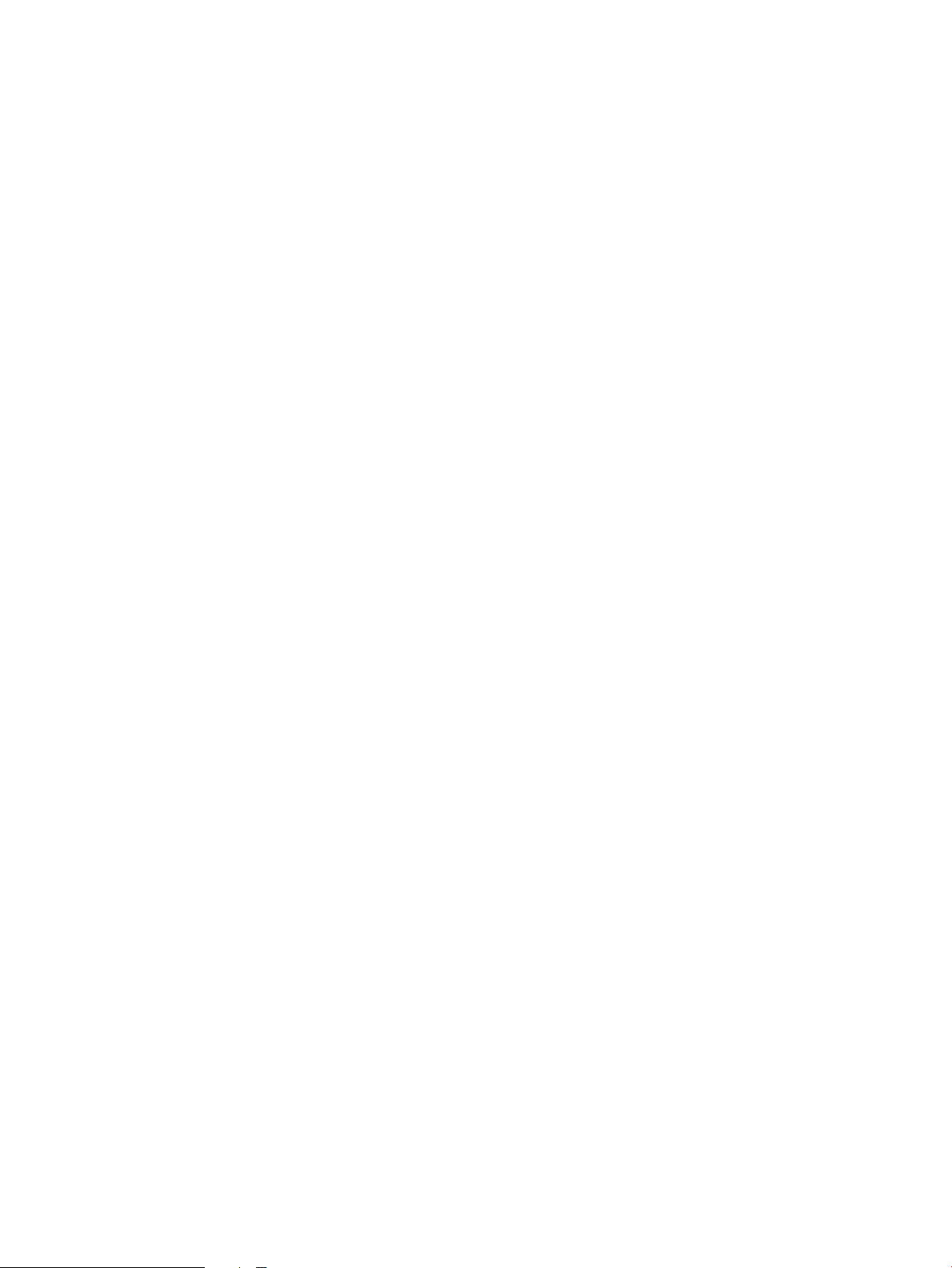
16 Kapitola 1 Úvod k produktu CSWW
Page 31

2 Připojení produktu a instalace softwaru
●
Připojení produktu k počítači pomocí USB kabelu a instalace softwaru (Windows)
●
Připojení produktu k síti pomocí síťového kabelu a instalace softwaru (Windows)
●
Připojení produktu k počítači pomocí kabelu USB a instalace softwaru (Mac OS X)
●
Připojení produktu k síti pomocí síťového kabelu a instalace softwaru (Mac OS X)
CSWW 17
Page 32

Připojení produktu k počítači pomocí USB kabelu a instalace softwaru (Windows)
Produkt podporuje připojení USB 2.0. Použijte kabel USB typu A-B. Společnost HP doporučuje použití kabelu
kratšího než 2 metry.
UPOZORNĚNÍ: Nepřipojujte kabel USB, dokud k tomu nebudete softwarem vyzváni.
1. Ukončete všechny spuštěné programy.
2. Zkontrolujte, zda je produkt ve stavu Připraveno.
POZNÁMKA: Když je produkt připojen kabelem USB, proces instalace softwaru vyžaduje, aby bylo zařízení
zapnuto a připraveno. Nakongurujte následující nastavení tak, aby se zařízení probudilo z režimu spánku
během procesu instalace softwaru a při každém přijetí tiskové úlohy:
a. Na hlavní obrazovce ovládacího panelu zařízení přejděte na obrazovku s tlačítkem Správa a stiskněte
jej.
b. Otevřete následující nabídky:
●
Obecná nastavení
●
Nastavení úspory energie
●
Nastavení časovače režimu spánku
c. V nabídce Probudit / automaticky zapnout při těchto událostech vyberte volbu Všechny události
a poté klepněte na tlačítko Uložit.
3. Nainstalujte software z disku CD a postupujte podle pokynů na obrazovce.
4. Po zobrazení výzvy vyberte možnost Připojit k tomuto počítači přímo pomocí kabelu USB a potom klikněte
na tlačítko Další.
5. Při zobrazení výzvy softwaru připojte kabel USB mezi produkt a počítač.
18 Kapitola 2 Připojení produktu a instalace softwaru CSWW
Page 33

6. Po ukončení instalace klikněte na tlačítko Dokončit. Chcete-li instalovat další software nebo kongurovat
základní funkce digitálního odesílání, klikněte na tlačítko Další možnosti.
7. Vytištěním stránky z libovolného programu ověřte, zda je software správně nainstalován.
CSWW Připojení produktu k počítači pomocí USB kabelu a instalace softwaru (Windows) 19
Page 34

Připojení produktu k síti pomocí síťového kabelu a instalace softwaru (Windows)
Kongurace IP adresy
1. Ujistěte se, že produkt je zapnutý a na ovládacím panelu se zobrazuje zpráva Připraveno.
2. Připojte síťový kabel k produktu a k síti.
3. Před pokračováním počkejte 60 sekund. Během této doby se síť snaží rozpoznat produkt a přiřadí mu IP
adresu nebo název hostitele.
4. Na hlavní obrazovce ovládacího panelu produktu stisknutím tlačítka Síť zobrazte IP adresu nebo název
hostitele produktu.
Pokud tlačítko Síť není zobrazeno, můžete název hostitele nebo IP adresu zjistit vytištěním kongurační
stránky.
a. Na hlavní obrazovce ovládacího panelu zařízení přejděte na obrazovku s tlačítkem Správa a stiskněte
jej.
b. Otevřete následující nabídky:
●
Sestavy
●
Stránky kongurace/stavu
●
Stránka kongurace
c. Chcete-li zobrazit informace na ovládacím panelu, stiskněte tlačítko Zobrazit. Chcete-li tyto stránky
vytisknout, stiskněte tlačítko Tisk.
20 Kapitola 2 Připojení produktu a instalace softwaru CSWW
Page 35

d. Na stránce serveru Jetdirect vyhledejte IP adresu.
Jetdirect Page
HP Color LaserJet
Page 1
5. IPv4: Pokud je IP adresa 0.0.0.0, 192.0.0.192 nebo 169.254.x.x, je nutné IP adresu nakongurovat ručně.
V opačném případě byla kongurace sítě úspěšná.
IPv6: Jestliže IP adresa začíná textem fe80:, mělo by být možné z produktu tisknout. V opačném případě
musíte IP adresu nakongurovat ručně.
Instalace softwaru
1. Ukončete v počítači všechny programy.
2. Nainstalujte software z disku CD.
3. Postupujte podle pokynů na obrazovce.
4. Po výzvě vyberte volbu Připojit pomocí kabelové sítě.
5. Ze seznamu dostupných produktů vyberte produkt se správnou IP adresou. Pokud produkt není uveden
v seznamu, ručně zadejte IP adresu, název hostitele nebo hardwarovou adresu produktu.
6. Po ukončení instalace klikněte na tlačítko Dokončit. Chcete-li instalovat další software nebo kongurovat
základní funkce digitálního odesílání, klikněte na tlačítko Další možnosti.
7. Vytištěním stránky z libovolného programu ověřte, zda je software správně nainstalován.
CSWW Připojení produktu k síti pomocí síťového kabelu a instalace softwaru (Windows) 21
Page 36

Připojení produktu k počítači pomocí kabelu USB a instalace softwaru (Mac OS X)
Produkt podporuje připojení USB 2.0. Použijte kabel USB typu A-B. Společnost HP doporučuje použití kabelu
kratšího než 2 metry.
1. Připojte USB kabel k produktu a počítači.
2. Zkontrolujte, zda je produkt ve stavu Připraveno.
POZNÁMKA: Když je produkt připojen kabelem USB, proces instalace softwaru vyžaduje, aby bylo zařízení
zapnuto a připraveno. Nakongurujte následující nastavení tak, aby se zařízení probudilo z režimu spánku
během procesu instalace softwaru a při každém přijetí tiskové úlohy:
a. Na hlavní obrazovce ovládacího panelu zařízení přejděte na obrazovku s tlačítkem Správa a stiskněte
jej.
b. Otevřete následující nabídky:
●
Obecná nastavení
●
Nastavení úspory energie
●
Nastavení časovače režimu spánku
c. V nabídce Probudit / automaticky zapnout při těchto událostech vyberte volbu Všechny události
a poté klepněte na tlačítko Uložit.
3. Nainstalujte software z disku CD.
4. Klikněte na ikonu produktu a postupujte podle pokynů na obrazovce.
5. Klikněte na tlačítko Zavřít.
6. Vytištěním stránky z libovolného programu ověřte, zda je software správně nainstalován.
22 Kapitola 2 Připojení produktu a instalace softwaru CSWW
Page 37

Připojení produktu k síti pomocí síťového kabelu a instalace softwaru (Mac OS X)
Kongurace IP adresy
1. Ujistěte se, že produkt je zapnutý a na ovládacím panelu se zobrazuje zpráva Připraveno.
2. Připojte síťový kabel k produktu a k síti.
3. Před pokračováním počkejte 60 sekund. Během této doby se síť snaží rozpoznat produkt a přiřadí mu IP
adresu nebo název hostitele.
4. Na hlavní obrazovce ovládacího panelu produktu stisknutím tlačítka Síť zobrazte IP adresu nebo název
hostitele produktu.
Pokud tlačítko Síť není zobrazeno, můžete název hostitele nebo IP adresu zjistit vytištěním kongurační
stránky.
a. Na hlavní obrazovce ovládacího panelu zařízení přejděte na obrazovku s tlačítkem Správa a stiskněte
jej.
b. Otevřete následující nabídky:
●
Sestavy
●
Stránky kongurace/stavu
●
Stránka kongurace
c. Chcete-li zobrazit informace na ovládacím panelu, stiskněte tlačítko Zobrazit. Chcete-li tyto stránky
vytisknout, stiskněte tlačítko Tisk.
CSWW Připojení produktu k síti pomocí síťového kabelu a instalace softwaru (Mac OS X) 23
Page 38

d. Na stránce serveru Jetdirect vyhledejte IP adresu.
Jetdirect Page
HP Color LaserJet
Page 1
5. IPv4: Pokud je IP adresa 0.0.0.0, 192.0.0.192 nebo 169.254.x.x, je nutné IP adresu nakongurovat ručně.
V opačném případě byla kongurace sítě úspěšná.
IPv6: Jestliže IP adresa začíná textem fe80:, mělo by být možné z produktu tisknout. V opačném případě
musíte IP adresu nakongurovat ručně.
InstaIace softwaru
1. Ukončete v počítači všechny programy.
2. Nainstalujte software z disku CD.
3. Klikněte na ikonu produktu a postupujte podle pokynů na obrazovce.
4. Po dokončení instalace klikněte na tlačítko Zavřít.
POZNÁMKA: Následující kroky proveďte po dokončení instalace softwarového systému a to pouze tehdy,
pokud jste při instalaci nepřidali novou tiskárnu.
5. V počítači otevřete nabídku Apple , klikněte na nabídku Předvolby systému a potom klikněte na ikonu Tisk
a fax nebo Tisk a skenování.
6. Klikněte na symbol plus (+).
7. Pro připojení k síti použijte službu Bonjour (výchozí prohlížeč) nebo Tisk IP.
POZNÁMKA: Služba Bonjour představuje nejjednodušší a nejvhodnější řešení, pokud je produkt
nainstalován v místní síti.
Funkci Tisk IP musíte použít, pokud se produkt nachází mimo prostor Bonjour link-local ve větší síti.
Pokud použijete službu Bonjour, postupujte následovně:
24 Kapitola 2 Připojení produktu a instalace softwaru CSWW
Page 39

a. Klikněte na kartu Výchozí prohlížeč.
b. Vyberte produkt ze seznamu. Software zkontroluje, zda je produkt připojen k síti. V poli Tisk pomocí
se automaticky zobrazí údaje příslušného souboru PPD produktu.
POZNÁMKA: Pokud se v síti nachází více produktů, vytiskněte stránku kongurace a podle názvu
tiskárny služby Bonjour v seznamu vyhledejte produkt, který instalujete.
POZNÁMKA: Pokud produkt není uveden v seznamu, ujistěte se, že produkt je zapnutý a připojen
k síti, popřípadě jej vypněte a znovu zapněte. Pokud v rozevíracím seznamu Tisk pomocí není uveden
soubor PPD produktu, vypněte počítač, znovu jej zapněte a opakujte proces instalace.
c. Kliknutím na tlačítko Přidat dokončíte proces instalace.
Pokud použijete službu Tisk IP, postupujte následovně:
a. Klikněte na kartu Tisk IP.
b. V rozevírací nabídce Protokol vyberte možnost HP Jet Direct – Socket. Jedná se o doporučované
nastavení pro produkty HP.
c. Na obrazovce přidání tiskárny zadejte IP adresu do pole Adresa.
d. Pole Název, Umístění a Tisk pomocí se vyplní automaticky. Pokud v poli Tisk pomocí není uveden
soubor PPD produktu, vypněte počítač, znovu jej zapněte a opakujte proces instalace.
CSWW Připojení produktu k síti pomocí síťového kabelu a instalace softwaru (Mac OS X) 25
Page 40

26 Kapitola 2 Připojení produktu a instalace softwaru CSWW
Page 41

3 Vstupní a výstupní zásobníky
●
Podporované formáty papíru
●
Podporované typy papíru
●
Kongurace zásobníků
●
Alternativní režim hlavičkového papíru
●
Zásobník 1
●
Zásobník 2 a zásobník 3
●
Zásobníky na 500 listů
●
Velkokapacitní zásobník na 3 500 listů
●
Standardní výstupní přihrádka
●
Sešívačka/stohovač (pouze modely z a z+)
CSWW 27
Page 42

Podporované formáty papíru
POZNÁMKA: Chcete-li dosáhnout nejlepších výsledků, vyberte před tiskem v tiskovém ovladači správný formát
a typ papíru.
Tabulka 3-1 Podporované formáty papíru
Formát a rozměry Zásobník 1 Zásobník 2 Zásobník 3
Letter
279 x 216 mm
Letter otočený
216 x 279 mm
Legal
216 x 356 mm
Executive
267 x 184 mm
Statement
216 x 140 mm
Ocio 8,5 x 13
216 x 330 mm
11 x 17
279 x 432 mm
Volitelné
zásobníky na
500 listů
Velkokapacitní
zásobník na
3 500 listů
Automatický
oboustranný
tisk
12 x 18
305 x 457 mm
3 x 5
76 x 127 mm
4 x 6
102 x 152 mm
5 x 7
127 x 178 mm
5 x 8
127 x 203 mm
A3
297 x 420 mm
A4
297 x 210 mm
28 Kapitola 3 Vstupní a výstupní zásobníky CSWW
Page 43

Tabulka 3-1 Podporované formáty papíru (pokračování)
Formát a rozměry Zásobník 1 Zásobník 2 Zásobník 3
A4 otočený
210 x 297 mm
A5
210 x 148 mm
A6
105 x 148 mm
RA3
305 x 430 mm
RA4
215 x 305 mm
SRA4
225 x 320 mm
B4 (JIS)
257 x 364 mm
Volitelné
zásobníky na
500 listů
Velkokapacitní
zásobník na
3 500 listů
Automatický
oboustranný
tisk
B5 (JIS)
257 x 182 mm
B6 (JIS)
128 x 182 mm
10 x 15 cm
102 x 152 mm
216 x 343 mm
Ocio 216 x 347
216 x 347 mm
8K 270 x 390 mm
270 x 390 mm
16K 195 x 270 mm
270 x 195 mm
8K 260 x 368 mm
260 x 368 mm
16K 184 x 260 mm
260 x 184 mm
CSWW Podporované formáty papíru 29
Page 44

Tabulka 3-1 Podporované formáty papíru (pokračování)
Formát a rozměry Zásobník 1 Zásobník 2 Zásobník 3
8K 273 x 394 mm
273 x 394 mm
16K 197 x 273 mm
273 x 197 mm
Pohlednice (JIS)
100 x 148 mm
Pohlednice D (JIS)
148 x 200 mm
Obálka č. 9
98 x 225 mm
Obálka č. 10
105 x 241 mm
Obálka Monarch
98 x 191 mm
Volitelné
zásobníky na
500 listů
Velkokapacitní
zásobník na
3 500 listů
Automatický
oboustranný
tisk
Obálka B5
176 x 250 mm
Obálka C5
162 x 229 mm
Obálka C6
114 x 162 mm
Obálka DL
110 x 220 mm
Vlastní
76 x 127 mm až 312 x 470 mm
Tisk banerů ze zásobníku 1: Délka
od 470 mm do 508 mm
Vlastní
148 x 210 mm až 364 x 297 mm
Vlastní
148 x 210 mm až 432 x 297 mm
30 Kapitola 3 Vstupní a výstupní zásobníky CSWW
Page 45

Podporované typy papíru
Úplný seznam konkrétních papírů značky HP, které daný produkt podporuje, naleznete na webu www.hp.com/
support/ljMFPM725series.
POZNÁMKA: Chcete-li dosáhnout nejlepších výsledků, vyberte před tiskem v tiskovém ovladači správný formát
a typ papíru.
Tabulka 3-2 Podporované typy papíru
Typ papíru Zásobník 1 Zásobník 2 a
zásobník 3
Běžný
Papír HP EcoSMART Lite
Lehký papír 60–74 g
Střední papír 85–95 g
Kancelářský
Recyklovaný
Stř. silný papír 96–110 g
Silný papír 111–130 g
Velmi silný papír 131–175 g
Kartón 176–220 g
Průhledná fólie
Štítky
Hlavičkový
Obálka
Volitelné zásobníky
na 500 listů
Velkokapacitní
zásobník na
3 500 listů
Automatický
oboustranný tisk
Silná obálka
Předtištěný
Děrovaný
Barevný
Hrubý
Silný hrubý
CSWW Podporované typy papíru 31
Page 46

Kongurace zásobníků
Produkt automaticky zobrazí výzvu ke konguraci zásobníku na určitý typ a formát v následujících situacích:
●
pokud zakládáte papír do zásobníku,
●
pokud zvolíte pro tiskovou úlohu prostřednictvím tiskového ovladače nebo softwarového programu určitý
zásobník nebo typ papíru a zásobník není nakongurován v souladu s nastavením tiskové úlohy.
POZNÁMKA: Výzva se nezobrazí, pokud tisknete ze zásobníku 1 a tento zásobník je nakongurován na
možnost formátu papíru Lib. formát a možnost typu papíru Libovolný typ. V takové situaci bude v případě, že pro
tiskovou úlohu není uveden zásobník, produkt tisknout ze zásobníku 1, a to i v případě, že se nastavení formátu a
typu papíru neshoduje s parametry papíru vloženého do zásobníku 1.
Kongurace zásobníku při vkládání papíru
1. Vložte do zásobníku papír. Pokud používáte zásobník 2 nebo 3, zavřete ho.
2. Na ovládacím panelu produktu se zobrazí zpráva o konguraci zásobníků.
3. Stisknutím tlačítka OK přijměte zjištěný formát a typ nebo stiskněte tlačítko Upravit a zvolte jiný formát
nebo typ papíru.
4. Zvolte správný formát a typ a stiskněte tlačítko OK.
Kongurace zásobníku podle nastavení tiskové úlohy
1. V softwarové aplikaci zadejte zdrojový zásobník, velikost papíru a typ papíru.
2. Odešlete tiskovou úlohu do produktu.
Pokud je zásobník potřeba nakongurovat, na ovládacím panelu produktu se zobrazí zpráva o konguraci
zásobníků.
3. Vložte do zásobníku papír zadaného typu a formátu a pak zásobník zavřete.
4. Stisknutím tlačítka OK přijměte zjištěný formát a typ nebo stiskněte tlačítko Upravit a zvolte jiný formát
nebo typ papíru.
5. Zvolte správný formát a typ a stiskněte tlačítko OK.
Kongurace zásobníku pomocí ovládacího panelu
Zásobníky můžete kongurovat na typ a formát i bez zobrazení výzvy produktu.
1. Na hlavní obrazovce ovládacího panelu zařízení přejděte na obrazovku s tlačítkem Zásobníky a stiskněte jej.
2. Stiskněte řádek zásobníku, který chcete kongurovat, a poté tlačítko Upravit.
3. V seznamech voleb vyberte formát a typ papíru.
4. Stisknutím tlačítka OK uložte výběr.
32 Kapitola 3 Vstupní a výstupní zásobníky CSWW
Page 47

Alternativní režim hlavičkového papíru
Funkce Alternativní režim hlavičkového papíru umožňuje vkládat do zásobníku hlavičkový nebo předtištěný papír
u všech úloh tisku nebo kopírování stejně, ať tisknete nebo kopírujete na jednu stranu listu, nebo na obě. Při
použití tohoto režimu vložte papír stejným způsobem jako u automatického oboustranného tisku.
Chcete-li používat tuto funkci, povolte ji v ovládacím panelu. Pokud funkci chcete používat v systému Windows, je
potřeba v tiskovém ovladači povolit tuto funkci a nakongurovat typ papíru.
Povolení alternativního režimu hlavičkového papíru z ovládacího panelu
1. Na hlavní obrazovce ovládacího panelu zařízení přejděte na obrazovku s tlačítkem Správa a stiskněte jej.
2. Otevřete následující nabídky:
●
Správa zásobníků
●
Alternativní režim hlavičkového papíru
3. Stiskněte možnost Povoleno a potom tlačítko Uložit.
Chcete-li tisknout v alternativním režimu hlavičkového papíru v systému Windows, u každé tiskové úlohy
proveďte následující postup.
Tisk v alternativním režimu hlavičkového papíru (Windows)
1. Vyberte ze softwarového programu možnost Tisk.
2. Vyberte produkt a pak klikněte na tlačítko Vlastnosti nebo Předvolby.
3. Klikněte na kartu Upřesnit.
4. Rozbalte seznam Funkce tiskárny.
5. Otevřete rozevírací seznam Alternativní režim hlavičkového papíru a vyberte možnost Zapnuto.
6. Klikněte na tlačítko Použít.
7. Klikněte na kartu Papír/Kvalita.
8. V rozbalovacím seznamu Typ papíru klikněte na možnost Další....
9. Rozbalte seznam možností Typ:.
10. Rozbalte seznam možností Jiný a klikněte na možnost Hlavičkový. Klikněte na tlačítko OK.
11. Kliknutím na tlačítko OK zavřete dialogové okno Vlastnosti dokumentu. V dialogovém okně Tisk klikněte na
tlačítko OK, tím úlohu vytisknete.
CSWW Alternativní režim hlavičkového papíru 33
Page 48

Zásobník 1
Kapacita zásobníku a orientace papíru
Zásobníky nepřeplňujte, aby nedocházelo k uvíznutí médií v zařízení. Zkontrolujte, že se horní úroveň stohu
nachází pod indikátorem plného zásobníku. U malých formátů papíru / úzkého papíru a u těžkého/lesklého
papíru naplňte papír maximálně do poloviny indikátorů plného zásobníku.
Tabulka 3-3 Kapacita zásobníku 1
Typ papíru Specikace Množství
Papír Rozsah:
60 g/m2 až 199 g/m
Obálky
Štítky Tloušťka až 0,23 mm Maximální výška stohu: 13 mm
Průhledné fólie Tloušťka 0,10 až 0,13 mm Maximální výška stohu: 13 mm
75 g/m2 až 90 g/m
2
2
Maximální výška stohu: 13 mm
Až 100 listů papíru 60 až 120 g/m
Méně než 100 listů papíru 120 až 199 g/m
Až 10 obálek
Tabulka 3-4 Zásobník 1 – orientace papíru
Jednostranný tisk Ruční oboustranný tisk a alternativní režim
hlavičkového papíru
Lícem nahoru
Horní hranou napřed
Lícem dolů
Dlouhý okraj směrem do zařízení, horní okraj
v přední části zařízení
Obálky
Lícem nahoru
Kratší hranou s poštovními informacemi
směřující do tiskárny
2
2
34 Kapitola 3 Vstupní a výstupní zásobníky CSWW
Page 49

Naplnění zásobníku 1
1. Otevřete zásobník 1.
2. Vytáhněte podpěru papíru.
3. U papírů větších než formát Letter nebo A4
vytáhněte také prodloužení.
CSWW Zásobník 1 35
Page 50

4. Vodítka rozevřete o něco víc, než je šířka papíru.
5. Vložte do zásobníku papír. Zkontrolujte, zda je
papír umístěn pod zarážkami a pod značkami
maximálního množství.
6. Postranní vodítka upravte tak, aby se zlehka
dotýkala papíru, ale aby jej neohýbala.
36 Kapitola 3 Vstupní a výstupní zásobníky CSWW
Page 51

Zásobník 2 a zásobník 3
Kapacita zásobníku a orientace papíru
Zásobníky nepřeplňujte, aby nedocházelo k uvíznutí médií v zařízení. Zkontrolujte, že se horní úroveň stohu
nachází pod indikátorem plného zásobníku. U malých formátů papíru / úzkého papíru a u těžkého/lesklého
papíru naplňte papír maximálně do poloviny indikátorů plného zásobníku.
Tabulka 3-5 Kapacita zásobníků 2 a 3
Typ papíru Specikace Množství
Papír Rozsah:
60 g/m2 až 130 g/m
Tabulka 3-6 Orientace papíru v zásobníku 2 a 3
2
Ekvivalent 250 listů papíru s gramáží 75 g/m
2
Jednostranný tisk Automatický oboustranný tisk a alternativní
režim hlavičkového papíru
Lícem dolů
Horní hrana v přední části zásobníku
Lícem nahoru
Spodní hrana v přední části zásobníku
Obálky
Obálky tiskněte pouze ze zásobníku 1.
CSWW Zásobník 2 a zásobník 3 37
Page 52

Plnění zásobníku 2 a 3
1. Otevřete zásobník.
2. Vodítka posuňte podle aktuálního formátu papíru.
38 Kapitola 3 Vstupní a výstupní zásobníky CSWW
Page 53

3. Vložte do zásobníku papír. Zkontrolujte, zda je stoh
vodorovný ve všech čtyřech rozích a zda je horní
část stohu pod značkou maximální výšky.
4. Zavřete zásobník.
CSWW Zásobník 2 a zásobník 3 39
Page 54

Zásobníky na 500 listů
2
3
2
3
Zásobník na 500 listů – kapacita a orientace papíru
Zásobníky nepřeplňujte, aby nedocházelo k uvíznutí médií v zařízení. Zkontrolujte, že se horní úroveň stohu
nachází pod indikátorem plného zásobníku. U malých formátů papíru / úzkého papíru a u těžkého/lesklého
papíru naplňte papír maximálně do poloviny indikátorů plného zásobníku.
Tabulka 3-7 Kapacita zásobníku na 500 listů
Typ papíru Specikace Množství
Papír Rozsah:
60 g/m2 až 130 g/m
Tabulka 3-8 Orientace papíru v zásobníku na 500 listů
2
Ekvivalent 500 listů papíru s gramáží 75 g/m
2
Jednostranný tisk Automatický oboustranný tisk a alternativní
režim hlavičkového papíru
Lícem dolů
Horní hrana v přední části zásobníku
Lícem nahoru
Spodní hrana v přední části zásobníku
Obálky
Obálky tiskněte pouze ze zásobníku 1.
40 Kapitola 3 Vstupní a výstupní zásobníky CSWW
Page 55

Naplnění zásobníků na 500 listů
2
3
1. Otevřete zásobník.
2. Vodítka upravte podle aktuálního formátu papíru.
CSWW Zásobníky na 500 listů 41
Page 56

3. Vložte do zásobníku papír. Zkontrolujte, zda je stoh
2
3
vodorovný ve všech čtyřech rozích a zda je horní
část stohu pod značkou maximální výšky.
4. Zavřete zásobník.
42 Kapitola 3 Vstupní a výstupní zásobníky CSWW
Page 57

Velkokapacitní zásobník na 3 500 listů
4
Velkokapacitní vstupní zásobník na 3 500 listů – vstupní kapacita a orientace papíru
Zásobníky nepřeplňujte, aby nedocházelo k uvíznutí médií v zařízení. Zkontrolujte, že se horní úroveň stohu
nachází pod indikátorem plného zásobníku. U malých formátů papíru / úzkého papíru a u těžkého/lesklého
papíru naplňte papír maximálně do poloviny indikátorů plného zásobníku.
Tabulka 3-9 Kapacita velkokapacitního vstupního zásobníku na 3 500 listů
Typ papíru Specikace Množství
Papír Rozsah:
60 g/m2 až 130 g/m
2
Tabulka 3-10 Velkokapacitní vstupní zásobník na 3 500 listů – orientace papíru
Ekvivalent 3 500 listů papíru s gramáží 75 g/m
2
Jednostranný tisk Automatický oboustranný tisk a alternativní
režim hlavičkového papíru
Lícem nahoru
Horní hrana v zadní části zásobníku
Lícem dolů
Horní hrana v zadní části zásobníku
Velkokapacitní vstupní zásobník na 3 500 listů
Do velkokapacitního zásobníku na 3 500 listů je možné vkládat papír pouze ve formátu A4 nebo Letter.
1. Otevřete levou i pravou část zásobníku.
Obálky
Obálky tiskněte pouze ze zásobníku 1.
CSWW Velkokapacitní zásobník na 3 500 listů 43
Page 58
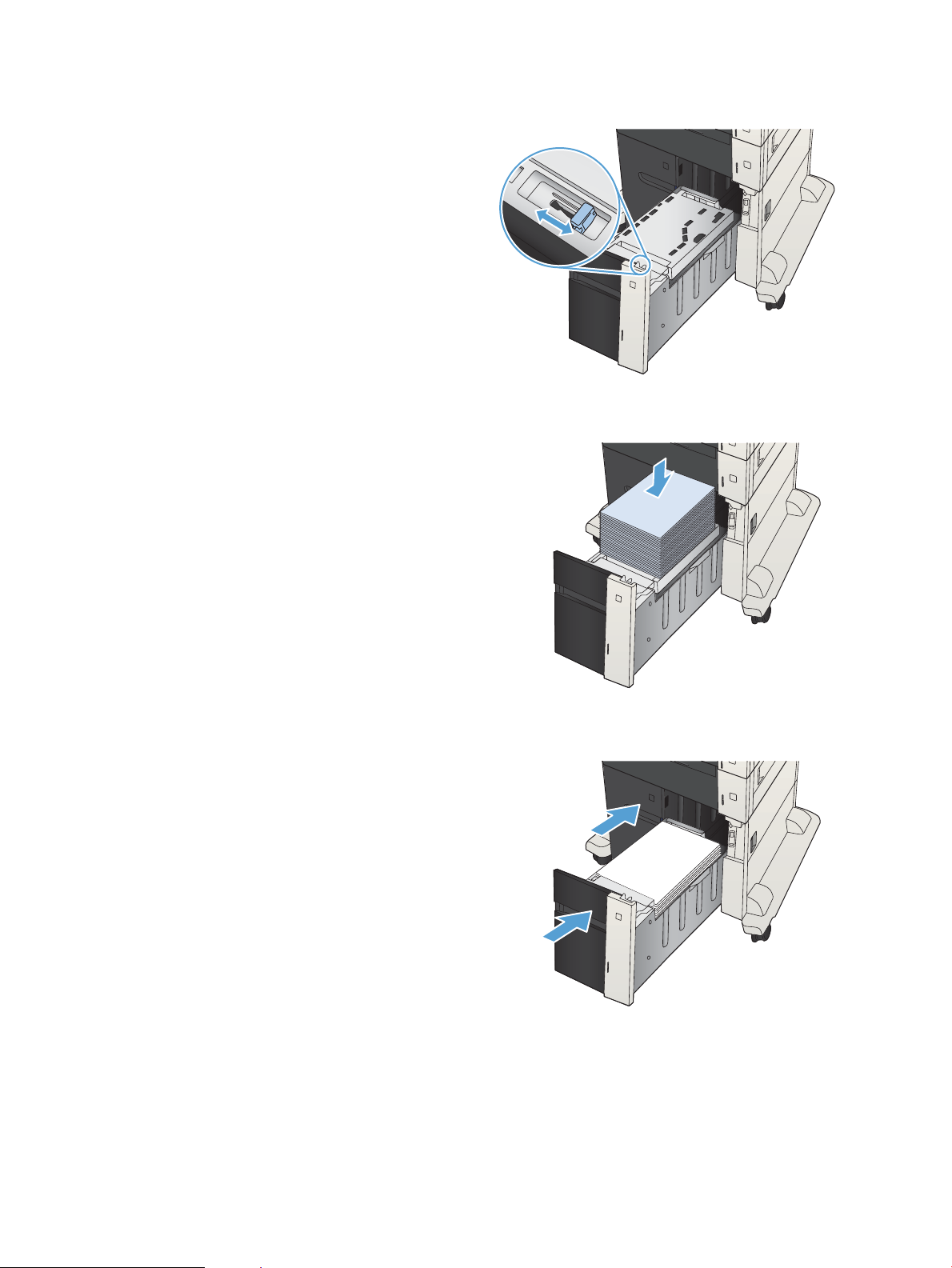
2. Na obou stranách upravte vodítko podle právě
4
4
4
používaného formátu papíru.
3. Na obě strany zásobníku vložte nejvyšší možný
stoh papíru. Do pravé části se vejde 1 500 listů
papíru. Do levé části se vejde 2 000 listů papíru.
POZNÁMKA: Nejlepších výsledků dosáhnete
vložením co nejvyšších stohů. Stohy nerozdělujte
na menší části.
4. Zavřete levou i pravou část zásobníku.
44 Kapitola 3 Vstupní a výstupní zásobníky CSWW
Page 59

Standardní výstupní přihrádka
Výstupní přihrádka se nachází pod podavačem papíru a má kapacitu až 250 listů papíru 75 g/m2.
Sešívačka/stohovač (pouze modely z a z+)
Sešívačka/stohovač může sešívat až 30 listů papíru s gramáží 75 g/m2. Do zařízení se vejde až 500 listů papíru.
Sešívačku lze použít na tyto formáty:
●
A3 (orientace na výšku)
●
A4
●
B4 (orientace na výšku)
●
B5 (orientace na šířku)
●
Ledger (orientace na výšku)
●
Legal (orientace na výšku)
●
Letter
Gramáž papíru může být v rozsahu od 60 až 120 g/m2. Těžší papír může mít pro sešívání nižší limit než 30 listů.
Pokud úloha sestává jen z jednoho listu nebo pokud sestává z více než 30 listů, produkt vytiskne úlohu do
přihrádky, ale nesešije ji.
Sešívačka slouží výhradně k sešívání papíru. Nepokoušejte se sešívat jiné typy papíru, například obálky, fólie nebo
štítky.
Chcete-li nakongurovat výchozí umístění pro sešívání, postupujte následovně:
1. Na hlavní obrazovce ovládacího panelu zařízení přejděte na obrazovku s tlačítkem Správa a stiskněte jej.
2. Otevřete následující nabídky:
●
Nastavení sešívačky/stohovače
●
Sešívání
3. Ze seznamu možností vyberte umístění pro sešívání a poté stiskněte tlačítko Uložit. K dispozici jsou
následující možnosti:
●
Žádné
●
Vlevo nebo vpravo nahoře
POZNÁMKA: U dokumentů v orientaci na výšku se svorka nachází v levém horním rohu.
U dokumentů v orientaci na šířku se svorka nachází v pravém horním rohu.
●
Vlevo nahoře
●
Vpravo nahoře
CSWW Standardní výstupní přihrádka 45
Page 60

46 Kapitola 3 Vstupní a výstupní zásobníky CSWW
Page 61

4 Náhradní díly, spotřební materiál
a příslušenství
●
Objednání náhradních dílů, příslušenství a spotřebního materiálu
●
Tonerové kazety
●
Webové stránky společnosti HP proti padělání
●
Tisk v případě, že tonerová kazeta dosáhne konce životnosti
●
Povolení nebo zakázání voleb Velmi nízký stav na ovládacím panelu
●
Díly pro samoobslužnou opravu zákazníkem
●
Příslušenství
●
Tonerová kazeta
●
Svorky (pouze modely se sešívačkou)
CSWW 47
Page 62

Objednání náhradních dílů, příslušenství a spotřebního materiálu
Objednání spotřebního materiálu a papíru www.hp.com/go/suresupply
Objednání originálních částí nebo příslušenství HP www.hp.com/buy/parts
Objednání prostřednictvím servisu nebo poskytovatele podpory Obraťte se na autorizovaný servis nebo na autorizovaného
poskytovatele podpory HP.
Objednání pomocí softwaru HP Integrovaný webový server HP obsahuje odkaz na web
HP SureSupply, který obsahuje informace o možnostech nákupu
originálního spotřebního materiálu HP.
48 Kapitola 4 Náhradní díly, spotřební materiál a příslušenství CSWW
Page 63

Tonerové kazety
Zobrazení tonerové kazety
1 Plastový kryt
2 Zobrazovací válec
UPOZORNĚNÍ: Nedotýkejte se zeleného válce. Mohlo by to poškodit kazetu.
3 Paměťový čip
CSWW Tonerové kazety 49
Page 64

Informace o tonerové kazetě
Barva Číslo kazety Výrobní číslo
Náhradní černá tonerová kazeta 651A CE340A
Náhradní azurová tonerová kazeta 651A CE341A
Náhradní žlutá tonerová kazeta 651A CE342A
Náhradní purpurová tonerová kazeta 651A CE343A
Funkce pro ochranu životního prostředí: Tonerové kazety recyklujte v souladu s postupem vracení a recyklace
v rámci programu HP Planet Partners.
Další informace o spotřebním materiálu naleznete na webu www.hp.com/go/learnaboutsupplies.
Informace zde uvedené mohou být změněny bez předchozího oznámení. Nejnovější informace týkající se
spotřebního materiálu naleznete na webové stránce www.hp.com/go/ljMFPM725_manuals.
Recyklace tonerových kazet
Chcete-li recyklovat originální tonerovou kazetu HP, vložte ji do krabice, v níž byla dodána nová kazeta. Použijte
přiložený zpáteční štítek a zašlete použitý spotřební materiál společnosti HP k recyklaci. Kompletní informace
naleznete v recyklační příručce, která je přiložena ke každému balení nového spotřebního materiálu HP.
Skladování tonerových kazet
Nevyjímejte tonerovou kazetu z obalu, dokud ji nebudete používat.
UPOZORNĚNÍ: Tonerovou kazetu nevystavujte světlu na více než několik minut, aby nedošlo k jejímu poškození.
Pokud se chystáte tonerovou kazetu vyjmout z produktu na delší dobu, zakryjte zelený zobrazovací válec.
Zásady společnosti HP týkající se neoriginálních tonerových kazet
Společnost HP nedoporučuje použití tonerových kazet od jiných výrobců, ať už se jedná o kazety nové či
recyklované.
POZNÁMKA: Společnost HP neposkytuje na škody způsobené jinou tonerovou kazetou krytí zárukou ani
servisní smlouvou HP.
50 Kapitola 4 Náhradní díly, spotřební materiál a příslušenství CSWW
Page 65

Výměna tonerových kazet
Produkt používá čtyři barvy a pro každou z nich má zvláštní tonerovou kazetu: černá (K), purpurová (M), azurová
(C) a žlutá (Y).
UPOZORNĚNÍ: Pokud toner zašpiní oděv, otřete jej suchým hadříkem a vyperte ve studené vodě. Horká voda by
způsobila zapuštění toneru do tkaniny.
POZNÁMKA: Informace o recyklaci použitých tonerových kazet najdete uvnitř krabice od kazet.
1. Otevřete přední dvířka. Zkontrolujte, zda jsou
dvířka zcela otevřena.
2. Uchopte páčku použité tonerové kazety
a zatažením ji vyjměte.
CSWW Tonerové kazety 51
Page 66

3. Vyjměte novou tonerovou kazetu z ochranného
obalu.
4. Uchopte tonerovou kazetu na obou stranách
a rozprostřete toner opatrným nakláněním
tonerové kazety.
5. Sejměte plastový kryt z tonerové kazety.
UPOZORNĚNÍ: Zabraňte nadměrnému vystavení
světlu.
UPOZORNĚNÍ: Nedotýkejte se zeleného válečku.
Mohlo by dojít k poškození kazety.
52 Kapitola 4 Náhradní díly, spotřební materiál a příslušenství CSWW
Page 67

6. Přiložte tonerovou kazetu k otvoru a vložte ji tak,
aby zacvakla na své místo.
7. Zavřete přední dvířka.
CSWW Tonerové kazety 53
Page 68

Webové stránky společnosti HP proti padělání
Pokud se při instalaci tonerové kazety od společnosti HP na ovládacím panelu zobrazí zpráva, že se nejedná
o originální kazetu od společnosti HP, přejděte na web www.hp.com/go/anticounterfeit. Společnost HP vám
pomůže určit, zda je kazeta originální, a podnikne kroky vedoucí k vyřešení problému.
Nastanou-li níže uvedené skutečnosti, tonerová kazeta pravděpodobně není originální tonerovou kazetou HP.
●
Na stránce stavu spotřebního materiálu se zobrazuje informace, že se používá neoriginální spotřební
materiál.
●
Vyskytuje se příliš velký počet problémů s kazetou.
●
Kazeta nevypadá jako obvykle (například balení kazety se liší od balení výrobků HP).
54 Kapitola 4 Náhradní díly, spotřební materiál a příslušenství CSWW
Page 69

Tisk v případě, že tonerová kazeta dosáhne konce životnosti
<Spotřební materiál> – dochází Tato zpráva se zobrazuje, pokud se spotřební materiál blíží konci
<Spotřební materiál> – velmi nízká úroveň Tato zpráva se zobrazuje, pokud spotřební materiál dosáhl konce
odhadované životnosti.
odhadované životnosti. Pokud používáte spotřební materiál, který je
na odhadovaném konci životnosti, mohou nastat problémy
s kvalitou tisku.
V tisku pokračujte se stávající kazetou, dokud toner poskytuje přijatelnou kvalitu tisku. Pokud chcete, aby byl
toner rovnoměrně rozložen, vyjměte tiskovou kazetu z tiskárny a opatrně s ní pohybujte ve vodorovném směru
ze strany na stranu. Gracké znázornění naleznete v pokynech k výměně kazety. Tonerovou kazetu vložte zpět
do tiskárny a poté zavřete přední kryt.
CSWW Tisk v případě, že tonerová kazeta dosáhne konce životnosti 55
Page 70

Povolení nebo zakázání voleb Velmi nízký stav na ovládacím panelu
Výchozí nastavení můžete kdykoli povolit nebo zakázat a není třeba je znovu povolovat po instalaci nové kazety.
1. Na hlavní obrazovce ovládacího panelu zařízení přejděte na obrazovku s tlačítkem Správa a stiskněte jej.
2. Otevřete následující nabídky:
●
Spravovat spotřební materiál
●
Nastavení spotřebního materiálu
●
Černá tisková kazeta
3. Vyberte jednu z následujících možností:
●
Pokud vyberete možnost Zastavit, produkt nebude tisknout (ani faxy), dokud nevyměníte tiskovou
kazetu.
●
Pokud vyberete možnost Výzva pokračovat, produkt nebude tisknout (ani faxy) a zobrazí výzvu
k výměně tiskové kazety. Výzvu můžete potvrdit a pokračovat v tisku.
●
Pokud vyberete možnost Pokračovat, produkt vás upozorní, že je tisková kazeta téměř prázdná, ale
že tisk bude pokračovat.
POZNÁMKA: Použití nastavení Pokračovat umožňuje tisk i při velmi nízké úrovni bez zásahu
uživatele a může vést k neuspokojivé kvalitě tisku.
Vyberete-li volbu Zastavit nebo Výzva pokračovat, přestane produkt při dosažení velmi nízké úrovně tisknout. Po
výměně kazety produkt automaticky obnoví tisk.
Je-li produkt nastaven na volbu Zastavit nebo Výzva pokračovat, existuje určité riziko, že se faxy po obnovení
tisku nevytisknou. Tento případ může nastat, pokud produkt během čekání přijal více faxů, než je jeho paměť
schopna pojmout.
Vyberete-li pro tonerovou kazetu možnost Pokračovat, může zařízení po dosažení velmi nízké prahové hodnoty
dále bez přerušení tisknout faxy, může však dojít ke snížení kvality tisku.
Jakmile spotřební materiál HP dosáhne stavu velmi nízké úrovně, skončí u něj platnost záruky HP Premium
Protection Warranty.
56 Kapitola 4 Náhradní díly, spotřební materiál a příslušenství CSWW
Page 71

Díly pro samoobslužnou opravu zákazníkem
Pro váš produkt jsou k dispozici následující díly, které zákazník potřebuje k opravě svépomocí.
●
Díly, u nichž je uvedena výměna svépomocí s označením Povinná, mají instalovat sami zákazníci, pokud
nechtějí za výměnu platit servisním pracovníkům společnosti HP. V případě těchto dílů není v rámci záruky
na produkty HP poskytována podpora na pracovišti zákazníka nebo podpora vrácení do skladu.
●
Díly, u nichž je uvedena výměna svépomocí s označením Volitelná, mohou po dobu trvání záruční lhůty
produktu na vaši žádost bezplatně nainstalovat servisní pracovníci společnosti HP.
POZNÁMKA: Další informace najdete na stránce www.hp.com/go/customerselfrepair/ljMFPM725.
Tabulka 4-1 Díly pro samoobslužnou opravu zákazníkem
Položka Popis Výměna svépomocí Výrobní číslo
Náhradní sada pevného disku Náhradní vysoce výkonný zabezpečený
pevný disk HP 320 GB
Náhradní vysoce výkonný zabezpečený
pevný disk HP 320 GB (pro vládní instituce)
Sada formátovače Náhradní sada formátovače Povinná CF066-67901
Náhradní sada formátovače – Čína Povinná CF066-67903
Náhradní sada ovládacího panelu Náhradní sada ovládacího panelu Povinná CD644-67916
Náhradní sada karty faxu Náhradní sada pro kartu faxu Povinná CC478-67901
Sada pro údržbu válce podavače
dokumentů
Sada pěnového odrazového bloku Náhradní bílý pěnový blok pod víko skeneru Volitelná 5851-4888
Náplň zásobníku svorek Náplň pro sešívačku Povinná C8085-60541
Sada podávacího válečku a oddělovací
podložky pro zásobník 1
Sada podávacího válečku a oddělovací
podložky pro zásobník 2 a 3
Sestava zásobníku 2 Náhrada pro zásobník 2 Povinná CF235-67911
Sestava zásobníku 3 Náhrada pro zásobník 3 Povinná CF235-67912
Náhradní válce podavače dokumentů Povinná CD644-67915
Náhradní podávací váleček a oddělovací
podložka pro zásobník 1
Náhradní podávací váleček a oddělovací
podložka pro zásobník 2 nebo 3
Volitelná CF066-67902
Volitelná CF066-67904
Volitelná CF235-67906
Volitelná CF235-67909
Podavač na 1 x 500 listů Náhradní podavač na 1 x 500 listů Povinná CF235-67914
Sada válce pro zásobník 3, 4, 5 a 6 Náhradní podávací, zaváděcí a oddělovací
válečky pro zásobníky 3, 4, 5 a 6
Sestava zásobníku 4, 5 nebo 6 Sestava pro zásobníky 4, 5 nebo 6 Povinná CF235-67917
Sada podavače na 1 x 500 listů se stojanem Volitelný podavač na 500 listů se stojanem Povinná CF235-67915
Sada podavače na 3 x 500 listů se stojanem Volitelný podavač na 3 x 500 listů se
stojanem
Sada velkokapacitního vstupního podavače
na 3 500 listů se stojanem
Sestava levého zásobníku velkokapacitního
vstupního podavače na 3 500 listů
Volitelný velkokapacitní vstupní podavač na
3 500 listů se stojanem
Levý zásobník velkokapacitního vstupního
podavače na 3 500 listů
Povinná CE710-69008
Povinná CF235-67916
Povinná CF235-67918
Povinná CF235-60103
CSWW Díly pro samoobslužnou opravu zákazníkem 57
Page 72

Tabulka 4-1 Díly pro samoobslužnou opravu zákazníkem (pokračování)
Položka Popis Výměna svépomocí Výrobní číslo
Sestava pravého zásobníku
velkokapacitního vstupního podavače na
3 500 listů
Sada válce pro zásobník na 3 500 listů Náhradní podávací, zaváděcí a oddělovací
Sada přenosového válce Náhradní přenášecí válec Povinná CF235-67910
Sada jednotky pro oboustranný tisk Volitelná jednotka pro oboustranný tisk Povinná CF235-67913
Sestava xační jednotky (110 V) Náhradní sestava 110 V xační jednotky Povinná CF235-67921
Sestava xační jednotky (220 V) Náhradní sestava 220 V xační jednotky Povinná CF235-67922
110 V sada pro údržbu Sada pro údržbu produktu
220 V sada pro údržbu Sada pro údržbu produktu
Pravý zásobník velkokapacitního vstupního
podavače na 3 500 listů
válečky pro velkokapacitní vstupní podavač
na 3 500 listů
●
110 V xační jednotka
●
Přenášecí jednotka
●
Podávací váleček a oddělovací
podložka pro zásobník 1
●
Podávací válečky zásobníků 2 a 3
●
Oddělovací podložky zásobníků 2 a 3
Povinná CF235-60104
Povinná 5851-5011
Povinná CF235-67907
Povinná CF235-67908
●
220 V xační jednotka
●
Přenášecí jednotka
●
Podávací váleček a oddělovací
podložka pro zásobník 1
●
Podávací válečky zásobníků 2 a 3
●
Oddělovací podložky zásobníků 2 a 3
Sada štítků pro zásobníky 3, 4, 5 a 6 Náhradní štítky pro zásobníky 3, 4, 5 a 6 Povinná CE707-00001
Tonerová kazeta Standardní kapacita Povinná CF214-67901
Vysoká kapacita Povinná CF214-67902
Napájecí kabel 220 V – 10 A Náhradní kabel – Čína Povinná 8121-0943
Napájecí kabel 110 V – 13 A Náhradní kabel – Tchaj-wan Povinná 8121-0964
Napájecí kabel 220 V – 10 A Náhradní kabel – Korea, obecný pro EU Povinná 8121-0731
Napájecí kabel 110 V – 12 A Náhradní kabel – Japonsko Povinná 8121-1143
Napájecí kabel 220 V – 6 A Náhradní kabel – Indie Povinná 8121-0564
Napájecí kabel 220 V – 10 A Náhradní kabel – Velká Británie/Asie a
Tichomoří
Napájecí kabel 220 V – 10 A Náhradní kabel – Austrálie/Nový Zéland Povinná 8121-0837
Povinná 8121-0739
Napájecí kabel 220 V – 10 A Náhradní kabel – Izrael Povinná 8121-1004
58 Kapitola 4 Náhradní díly, spotřební materiál a příslušenství CSWW
Page 73

Tabulka 4-1 Díly pro samoobslužnou opravu zákazníkem (pokračování)
Položka Popis Výměna svépomocí Výrobní číslo
Napájecí kabel 220 V – 10 A Náhradní kabel – Dánsko Povinná 8121-0733
Napájecí kabel 220 V – 10 A Náhradní kabel – Jihoafrická republika Povinná 8121-0737
Napájecí kabel 220 V – 10 A Náhradní kabel – Švýcarsko Povinná 8121-0738
Napájecí kabel 110 V – 10 A Brazílie Náhradní kabel – Brazílie Povinná 8121-1071
Napájecí kabel 220 V – 10 A Argentina Náhradní kabel – Argentina Povinná 8121-0729
Napájecí kabel 110 V – 13 A Severní
Amerika
Napájecí kabel 220 V – 10 A Jižní Amerika/
Chile/Peru
Napájecí kabel 220 V / 110 V – Thajsko/
Filipíny
Náhradní kabel – Severní Amerika Povinná 8121-0740
Náhradní kabel – Jižní Amerika/Chile/Peru Povinná 8121-0735
Náhradní kabel – Thajsko/Filipíny Povinná 8121-0734
CSWW Díly pro samoobslužnou opravu zákazníkem 59
Page 74

Příslušenství
Položka Popis Číslo dílu
Zásobník na 500 listů a podavač Volitelný zásobník pro větší kapacitu papíru CF239A
Podavač na 1 x 500 listů, skříňka a stojan Volitelný zásobník pro větší kapacitu papíru CF243A
Podavač na 3 x 500 listů a stojan Volitelný zásobník pro větší kapacitu papíru CF242A
Velkokapacitní vstupní zásobník na
3 500 listů a stojan
Sestava pro oboustranný tisk Volitelné příslušenství pro tisk na obě strany
Paměť DIMM Paměť DIMM HP 200-pin DDR2 512 MB x64 CF306A
Fax Analogové faxové příslušenství HP LaserJet
Sada válce podavače dokumentů Náhradní válce podavače dokumentů L2718A
Náplň zásobníku svorek Náhradní zásobník svorek C8091A
Tiskové servery HP Jetdirect Bezdrátový tiskový server HP Jetdirect
Kabel USB Standardní konektor zařízení kompatibilní s
Paměť DIMM Volitelná paměť DIMM 512 MB CF306A
Volitelný zásobník pro větší kapacitu papíru CF245A
CF240A
papíru
CC487A
MFP 500
J8021A
ew2500
Bezdrátový tiskový server HP Jetdirect
2700w USB
normou USB, 2 m
J8026A
C6518A
60 Kapitola 4 Náhradní díly, spotřební materiál a příslušenství CSWW
Page 75

Tonerová kazeta
Zobrazení tonerové kazety
1 Zobrazovací válec
UPOZORNĚNÍ: Nedotýkejte se závěrky nebo povrchu válce. Mohlo by to poškodit kazetu.
2 Paměťový čip
3 Zatáhněte za očko těsnicí pásky
CSWW Tonerová kazeta 61
Page 76

Informace o tonerové kazetě
V tisku pokračujte se stávající kazetou, dokud toner poskytuje přijatelnou kvalitu tisku. Pokud chcete, aby byl
toner rovnoměrně rozložen, vyjměte tiskovou kazetu z tiskárny a opatrně s ní pohybujte ve vodorovném směru
ze strany na stranu. Gracké znázornění naleznete v pokynech k výměně kazety. Tonerovou kazetu vložte zpět
do tiskárny a poté zavřete přední kryt.
Kapacita Číslo kazety Výrobní číslo
Náhradní černá tonerová kazeta se
standardní kapacitou
Vysokokapacitní náhradní černá tonerová
kazeta
14A CF214A
14X CF214X
Další informace o spotřebním materiálu naleznete na webu www.hp.com/go/learnaboutsupplies.
Informace zde uvedené mohou být změněny bez předchozího oznámení. Nejnovější informace týkající se
spotřebního materiálu naleznete na webové stránce www.hp.com/go/ljMFPM725_manuals.
Recyklace tonerové kazety
Chcete-li recyklovat originální tonerovou kazetu HP, vložte ji do krabice, v níž byla dodána nová kazeta. Použijte
přiložený zpáteční štítek a zašlete použitý spotřební materiál společnosti HP k recyklaci. Kompletní informace
naleznete v recyklační příručce, která je přiložena ke každému balení nového spotřebního materiálu HP.
Skladování tonerových kazet
Nevyjímejte tonerovou kazetu z obalu, dokud ji nebudete používat.
UPOZORNĚNÍ: Nevystavujte tonerovou kazetu světlu na dobu delší než několik minut. Hrozí její poškození.
Zásady společnosti HP týkající se neoriginálních tonerových kazet
Společnost HP nedoporučuje použití tonerových kazet od jiných výrobců, ať už se jedná o kazety nové či
recyklované.
POZNÁMKA: Společnost HP neposkytuje na škody způsobené jinou tonerovou kazetou krytí zárukou ani
servisní smlouvou HP.
62 Kapitola 4 Náhradní díly, spotřební materiál a příslušenství CSWW
Page 77

Výměna tonerových kazet
UPOZORNĚNÍ: Pokud dojde k zašpinění oděvu tonerem, suchým hadříkem otřete zasažené místo a poté oděv
vyperte ve studené vodě. Horká voda by způsobila zapuštění toneru do tkaniny.
POZNÁMKA: Informace o recyklaci použitých tonerových kazet najdete na krabici od toneru.
1. Stiskněte tlačítko uvolnění dvířek kazety.
2. Otevřete dvířka kazety.
CSWW Tonerová kazeta 63
Page 78

3. Vyjměte použitou tonerovou kazetu z produktu.
4. Vyjměte novou tonerovou kazetu z obalu. Použitou
tonerovou kazetu vložte do obalu pro recyklaci.
5. Uchopte tonerovou kazetu na obou stranách
a rozprostřete toner opatrným kolébáním
tonerovou kazetou (opakujte pětkrát nebo
šestkrát).
UPOZORNĚNÍ: Nedotýkejte se uzávěru ani
povrchu válce.
64 Kapitola 4 Náhradní díly, spotřební materiál a příslušenství CSWW
Page 79

6. Odstraňte z nové tonerové kazety přepravní pásku.
Pásku recyklujte spolu s použitou tonerovou
kazetou.
7. Vyrovnejte tonerovou kazetu s drážkami uvnitř
produktu a zasuňte ji, dokud se pevně neusadí.
8. Zavřete dvířka kazety. Po krátké době by se mělo
na ovládacím panelu zobrazit hlášení Připraveno.
CSWW Tonerová kazeta 65
Page 80

Svorky (pouze modely se sešívačkou)
Položka Popis Výrobní číslo
Zásobník svorek Každý zásobník obsahuje 5 000
netvarovaných svorek.
Další informace najdete na stránce www.hp.com/go/learnaboutsupplies.
Doplnění svorek
1. Otevřete dvířka sešívačky.
C8091A
2. Vyjměte zásobník svorek.
66 Kapitola 4 Náhradní díly, spotřební materiál a příslušenství CSWW
Page 81

3. Vložte nový zásobník svorek.
4. Zavřete dvířka sešívačky.
CSWW Svorky (pouze modely se sešívačkou) 67
Page 82

68 Kapitola 4 Náhradní díly, spotřební materiál a příslušenství CSWW
Page 83

5 Tisk
●
Podporované tiskové ovladače (Windows)
●
Změna nastavení tiskové úlohy (Windows)
●
Změna nastavení tiskové úlohy (Mac OS X)
●
Tiskové úlohy (systém Windows)
●
Tiskové úlohy (systém Mac OS X)
●
Další tiskové úlohy (systém Windows)
●
Další tiskové úlohy (systém Mac OS X)
●
Ukládání tiskových úloh v produktu
●
Přidání stránky pro oddělení úloh (Windows)
●
Použití služby HP ePrint
●
Použití softwaru HP ePrint
●
Používání funkce Apple AirPrint
●
Použití nástroje HP Smart Print (Windows)
●
Tisk z připojeného zařízení USB
CSWW 69
Page 84

Podporované tiskové ovladače (Windows)
Tiskové ovladače poskytují přístup k funkcím produktu a umožňují počítači komunikovat s produktem (pomocí
jazyka tiskárny). Následující tiskové ovladače jsou k dispozici na adrese www.hp.com/go/ljMFPM725_software.
Ovladač HP PCL 6
Ovladač HP UPD PS
HP UPD PCL 5
●
Je poskytován jako výchozí ovladač na přiloženém disku CD. Tento ovladač je
automaticky nainstalován, pokud nezvolíte odlišný ovladač.
●
Doporučený pro všechny systémy Windows
●
Nabízí celkově nejlepší rychlost, kvalitu tisku a podporu funkcí produktu pro většinu
uživatelů
●
Navržen v souladu s grackým rozhraním zařízení (GDI) pro nejlepší rychlost
v systémech Windows
●
Nemusí být zcela kompatibilní se softwarem třetích stran a zvláštními softwarovými
programy založenými na jazyce PCL 5
●
Doporučený pro tisk prostřednictvím softwarových programů společnosti Adobe
nebo podobných softwarových programů pro náročnou práci s grakou
●
Nabízí podporu tisku s dodatkovou emulací a podporu dodatkových ash fontů
●
Doporučený pro základní kancelářský tisk v systémech Windows
●
Kompatibilní s předchozími verzemi jazyka PCL a staršími produkty HP LaserJet
●
Nejlepší volba pro tisk se softwarem třetích stran a zvláštními softwarovými
programy
●
Nejlepší volba při práci ve smíšených prostředích, která vyžadují nastavení produktu
na jazyk PCL 5 (UNIX, Linux, sálové počítače)
●
Navržen pro použití v prostředí podnikových verzí operačního systému Windows,
protože umožňuje použití jednoho ovladače pro více modelů produktu.
®
Ovladač HP UPD PCL 6
Univerzální tiskový ovladač HP (UPD)
Univerzální tiskový ovladač (UPD) společnosti HP pro systém Windows je jednotný tiskový ovladač, díky kterému
získáte z libovolného místa a bez stahování samostatných ovladačů okamžitý přístup téměř k jakémukoli
zařízení HP LaserJet. Je založen na osvědčené technologii tiskových ovladačů společnosti HP, byl důkladně
testován a používán s mnoha programy. Jedná se o stabilně výkonné řešení.
Ovladač HP UPD komunikuje přímo s každým zařízením společnosti HP, sbírá informace o nastavení a poté
přizpůsobí uživatelské rozhraní tak, aby zobrazilo jedinečné funkce dostupné u daného zařízení. Automaticky
povoluje dostupné funkce zařízení, např. oboustranný tisk a sešívání, takže je nemusíte zapínat ručně.
●
Vhodný při tisku na více modelech produktu z mobilního počítače vybaveného
operačním systémem Windows.
●
Doporučeno pro tisk ve všech prostředích Windows
●
Poskytuje nejlepší celkovou rychlost, kvalitu tisku a podporu funkcí tiskáren pro
většinu uživatelů
●
Vyvinuto v souladu s rozhraním Windows GDI (Graphic Device Interface) pro optimální
rychlost v prostředích Windows
●
Nemusí být zcela kompatibilní se softwarem třetích stran a zvláštními softwarovými
programy založenými na jazyce PCL 5
70 Kapitola 5 Tisk CSWW
Page 85

Další informace najdete na stránce www.hp.com/go/upd.
Režimy instalace UPD
Tradiční režim
Dynamický režim
●
Chcete-li použít tento režim, stáhněte ovladač UPD z Internetu. Přejděte na web
www.hp.com/go/upd.
●
Tento režim použijte, pokud ovladač instalujete do jednoho počítače.
●
Pracuje s konkrétním produktem.
●
Pokud použijete tento režim, musíte nainstalovat ovladač UPD zvlášť do každého
počítače a pro každý produkt.
●
Chcete-li použít tento režim, stáhněte ovladač UPD z Internetu. Přejděte na web
www.hp.com/go/upd.
●
Dynamický režim umožňuje použít jedinou instalaci ovladače – produkty HP pak lze
vyhledat a tisknout na ně z libovolného místa.
●
Tento režim použijte, pokud instalujete ovladač UPD pro pracovní skupinu.
CSWW Podporované tiskové ovladače (Windows) 71
Page 86

Změna nastavení tiskové úlohy (Windows)
Změna nastavení pro všechny tiskové úlohy až do ukončení programu
Jednotlivé kroky se mohou lišit. Následuje nejčastější postup.
1. Vyberte ze softwarového programu možnost Tisk.
2. Vyberte produkt a pak klikněte na tlačítko Vlastnosti nebo Předvolby.
Změna výchozího nastavení pro všechny tiskové úlohy
1. Windows XP, Windows Server 2003 a Windows Server 2008 (výchozí zobrazení nabídky Start): Klikněte na
tlačítko Start a pak na možnost Tiskárny a faxy.
Windows XP, Windows Server 2003 a Windows Server 2008 (výchozí zobrazení nabídky Start): Klikněte na
tlačítko Start, na položku Nastavení a na možnost Tiskárny.
Windows Vista: V levém dolním rohu obrazovky stiskněte ikonu Windows a potom klikněte na položku
Ovládací panely a Tiskárny.
Windows 7: V levém dolním rohu obrazovky stiskněte ikonu Windows a potom klikněte na položku Zařízení
a tiskárny.
2. Pravým tlačítkem myši klikněte na ikonu ovladače tisku a pak klikněte na položku Předvolby tisku.
Změna nastavení kongurace zařízení
1. Windows XP, Windows Server 2003 a Windows Server 2008 (výchozí zobrazení nabídky Start): Klikněte na
tlačítko Start a pak na možnost Tiskárny a faxy.
Windows XP, Windows Server 2003 a Windows Server 2008 (výchozí zobrazení nabídky Start): Klikněte na
tlačítko Start, na položku Nastavení a na možnost Tiskárny.
Windows Vista: V levém dolním rohu obrazovky stiskněte ikonu Windows a potom klikněte na položku
Ovládací panely a Tiskárny.
Windows 7: V levém dolním rohu obrazovky stiskněte ikonu Windows a potom klikněte na položku Zařízení
a tiskárny.
2. Pravým tlačítkem myši klikněte na ikonu ovladače tisku a pak vyberte položku Vlastnosti nebo položku
Vlastnosti tiskárny.
3. Klikněte na kartu Nastavení zařízení.
72 Kapitola 5 Tisk CSWW
Page 87

Změna nastavení tiskové úlohy (Mac OS X)
Změna nastavení pro všechny tiskové úlohy až do ukončení programu
1. Klikněte na nabídku Soubor a potom na možnost Tisk.
2. Vyberte tento produkt v nabídce Tiskárna.
3. V tiskovém ovladači se standardně zobrazuje nabídka Kopie a stránky. Otevřete rozevírací seznam nabídek
a vyberte nabídku, ve které chcete změnit nastavení tisku.
4. V každé nabídce vyberte nastavení tisku, která chcete změnit.
5. Změňte nastavení v různých nabídkách.
Změna výchozího nastavení pro všechny tiskové úlohy
1. Klikněte na nabídku Soubor a potom na možnost Tisk.
2. Vyberte tento produkt v nabídce Tiskárna.
3. V tiskovém ovladači se standardně zobrazuje nabídka Kopie a stránky. Otevřete rozevírací seznam nabídek
a vyberte nabídku, ve které chcete změnit nastavení tisku.
4. V každé nabídce vyberte nastavení tisku, která chcete uložit pro budoucí použití.
5. V nabídce Předvolby klikněte na možnost Uložit jako... a zadejte název předvolby.
6. Klikněte na tlačítko OK.
Tato nastavení se uloží v nabídce Předvolby. Pokud chcete nové nastavení použít, musíte vybrat uloženou
předvolbu při každém spuštění programu a tisku.
Změna nastavení kongurace produktu
1. V počítači otevřete nabídku Apple , klikněte na nabídku Předvolby systému a potom klikněte na ikonu Tisk
a fax nebo Tisk a skenování.
2. Na levé straně okna vyberte produkt.
3. Klikněte na tlačítko Možnosti a spotřební materiál.
4. Klikněte na kartu Ovladač.
5. Nakongurujte nainstalované možnosti.
CSWW Změna nastavení tiskové úlohy (Mac OS X) 73
Page 88

Tiskové úlohy (systém Windows)
Použití zkratky pro tisk (Windows)
1. Vyberte ze softwarového programu možnost Tisk.
2. Vyberte produkt a pak klikněte na tlačítko
Vlastnosti nebo Předvolby.
3. Klikněte na kartu Zkratky pro tisk.
74 Kapitola 5 Tisk CSWW
Page 89

4. Vyberte jednoho ze zástupců. Kliknutím na tlačítko
OK zavřete dialogové okno Vlastnosti dokumentu.
POZNÁMKA: Po výběru zástupce dojde ke změně
odpovídajícího nastavení na ostatních kartách
tiskového ovladače.
5. V dialogovém okně Tisk klikněte na tlačítko OK, tím
úlohu vytisknete.
CSWW Tiskové úlohy (systém Windows) 75
Page 90

Vytvoření zkratek pro tisk (Windows)
1. Vyberte ze softwarového programu možnost Tisk.
2. Vyberte produkt a pak klikněte na tlačítko
Vlastnosti nebo Předvolby.
3. Klikněte na kartu Zkratky pro tisk.
4. Jako základ vyberte stávající zkratku.
POZNÁMKA: Vždy vyberte zástupce před úpravou
libovolného nastavení na pravé straně obrazovky.
Pokud upravíte nastavení a pak vyberete zástupce,
dojde ke ztrátě všech změn.
76 Kapitola 5 Tisk CSWW
Page 91

5. Vyberte tiskové možnosti pro novou zkratku.
6. Klikněte na tlačítko Uložit jako.
CSWW Tiskové úlohy (systém Windows) 77
Page 92

7. Zadejte název zkratky a klikněte na tlačítko OK.
8. Kliknutím na tlačítko OK zavřete dialogové okno
Vlastnosti dokumentu. V dialogovém okně Tisk
klikněte na tlačítko OK, tím úlohu vytisknete.
78 Kapitola 5 Tisk CSWW
Page 93

Automatický tisk na obě strany (Windows)
1. Vyberte ze softwarového programu možnost Tisk.
2. Vyberte produkt a pak klikněte na tlačítko
Vlastnosti nebo Předvolby.
3. Klikněte na kartu Úpravy.
CSWW Tiskové úlohy (systém Windows) 79
Page 94

4. Zaškrtněte políčko Tisk na obě strany. Kliknutím na
tlačítko OK zavřete dialogové okno Vlastnosti
dokumentu.
5. V dialogovém okně Tisk klikněte na tlačítko OK, tím
úlohu vytisknete.
80 Kapitola 5 Tisk CSWW
Page 95
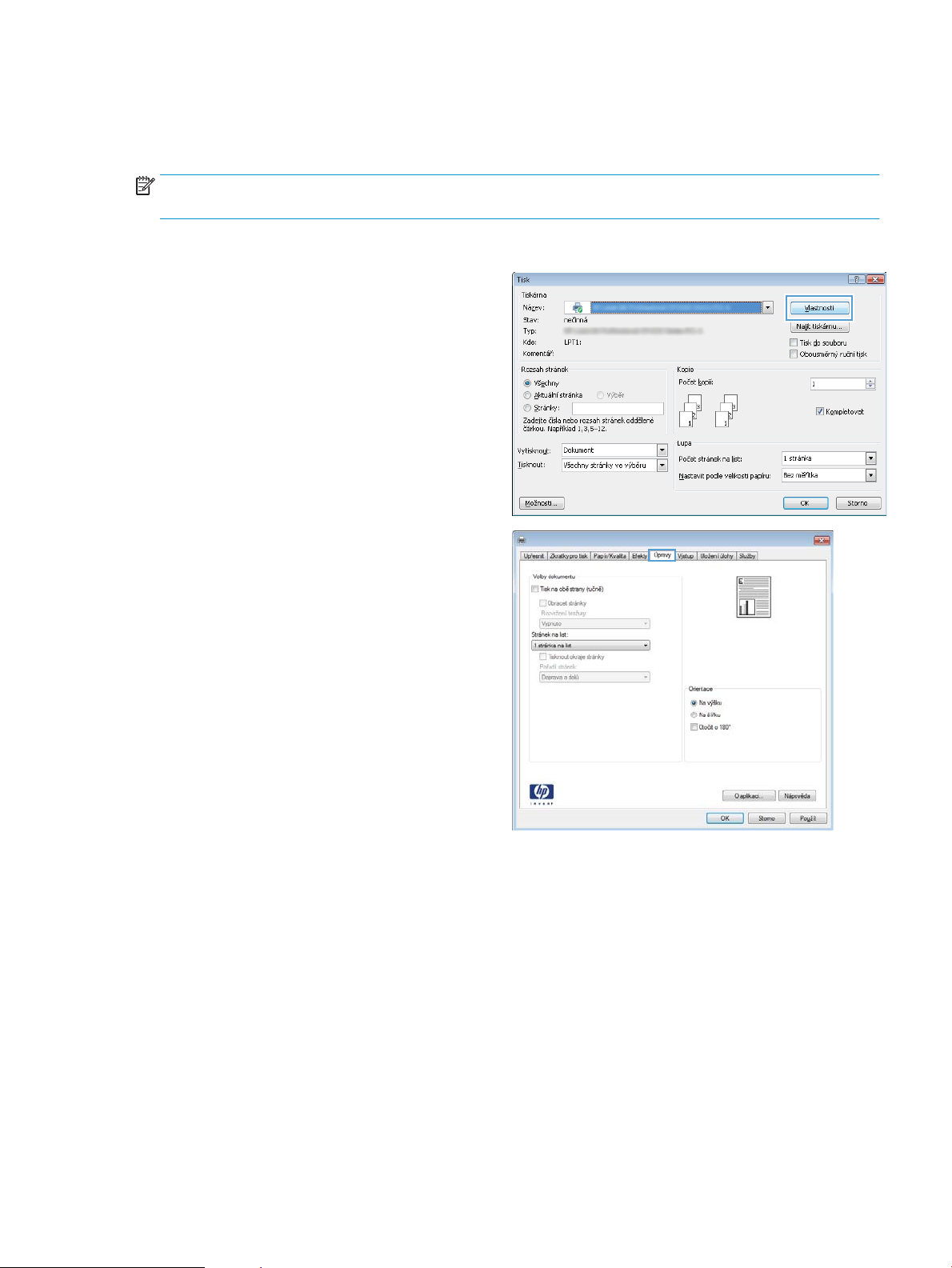
Ruční oboustranný tisk (Windows)
POZNÁMKA: Chcete-li oboustranně tisknout na papír, jehož formát není podporován automatickou jednotkou
pro oboustranný tisk, postupujte podle následujících pokynů.
1. Vyberte ze softwarového programu možnost Tisk.
2. Vyberte produkt a pak klikněte na tlačítko
Vlastnosti nebo Předvolby.
3. Klikněte na kartu Úpravy.
CSWW Tiskové úlohy (systém Windows) 81
Page 96

4. Zaškrtněte políčko Tisk na obě strany (ručně).
Kliknutím na tlačítko OK vytiskněte první stranu
úlohy.
5. Vyjměte stoh potištěných papírů z výstupní
přihrádky a vložte jej potištěnou stranou dolů do
zásobníku 1.
6. Pokud se zobrazí výzva, pokračujte stisknutím
příslušného tlačítka na ovládacím panelu.
82 Kapitola 5 Tisk CSWW
Page 97

Tisk více stránek na list (Windows)
1. Vyberte ze softwarového programu možnost Tisk.
2. Vyberte produkt a pak klikněte na tlačítko
Vlastnosti nebo Předvolby.
3. Klikněte na kartu Úpravy.
4. Vyberte počet stránek na list z rozbalovacího
seznamu Stránek na list.
CSWW Tiskové úlohy (systém Windows) 83
Page 98

5. Vyberte správně možnosti Tisknout okraje stránky,
Pořadí stránek a Orientace . Kliknutím na tlačítko
OK zavřete dialogové okno Vlastnosti dokumentu.
6. V dialogovém okně Tisk klikněte na tlačítko OK, tím
úlohu vytisknete.
84 Kapitola 5 Tisk CSWW
Page 99

Výběr orientace stránky (Windows)
1. Vyberte ze softwarového programu možnost Tisk.
2. Vyberte produkt a pak klikněte na tlačítko
Vlastnosti nebo Předvolby.
3. Klikněte na kartu Úpravy.
CSWW Tiskové úlohy (systém Windows) 85
Page 100

4. V oblasti Orientace vyberte možnost Na výšku
nebo Na šířku.
Chcete-li obraz tisknout obráceně, zvolte možnost
Otočit o 180°.
Kliknutím na tlačítko OK zavřete dialogové okno
Vlastnosti dokumentu.
5. V dialogovém okně Tisk klikněte na tlačítko OK, tím
úlohu vytisknete.
86 Kapitola 5 Tisk CSWW
